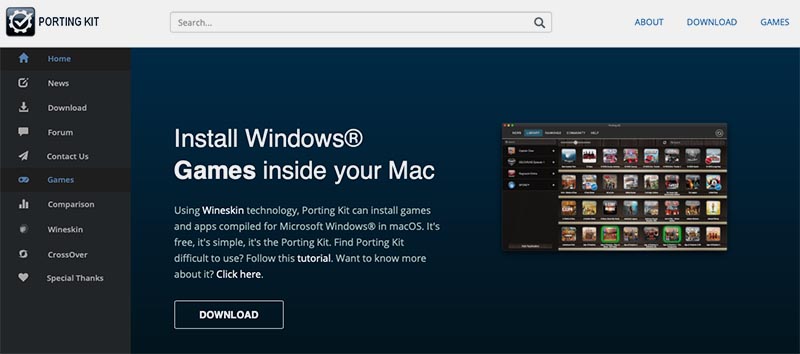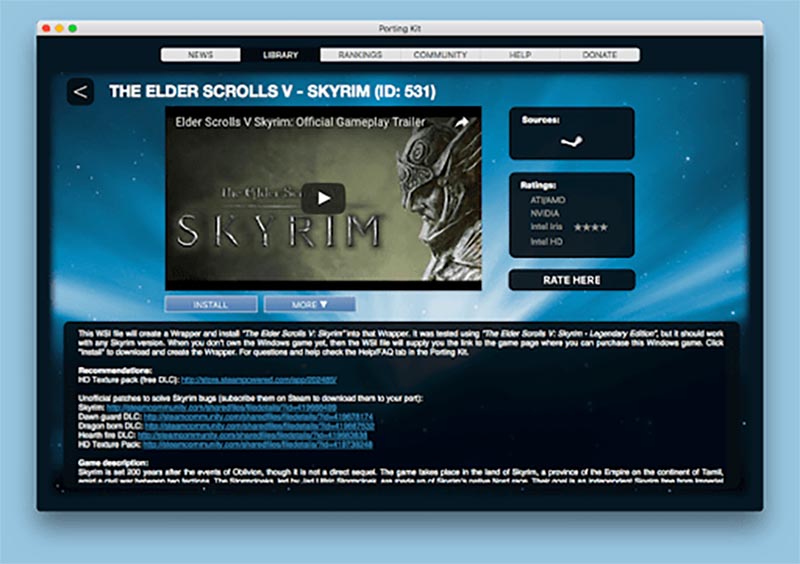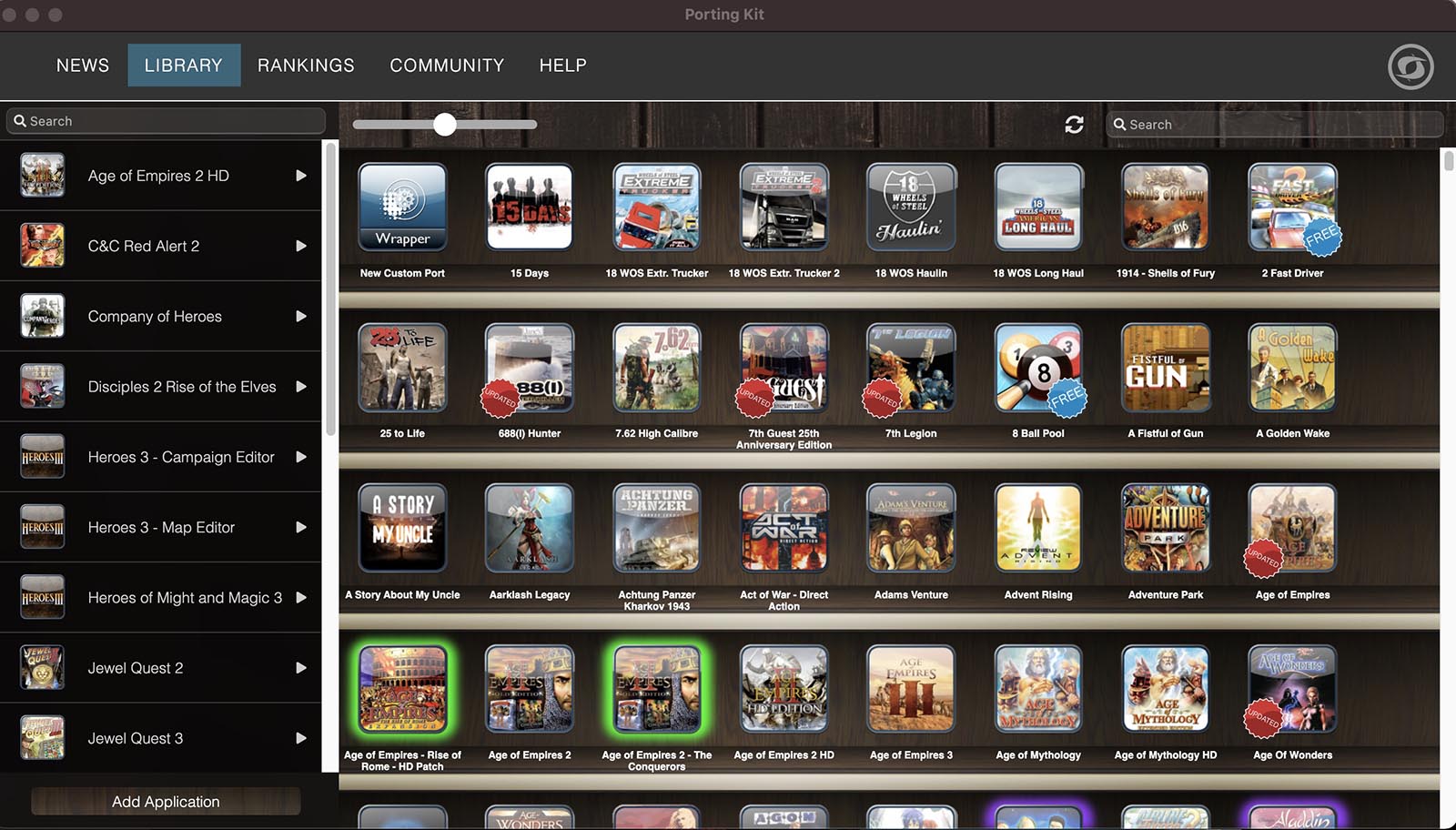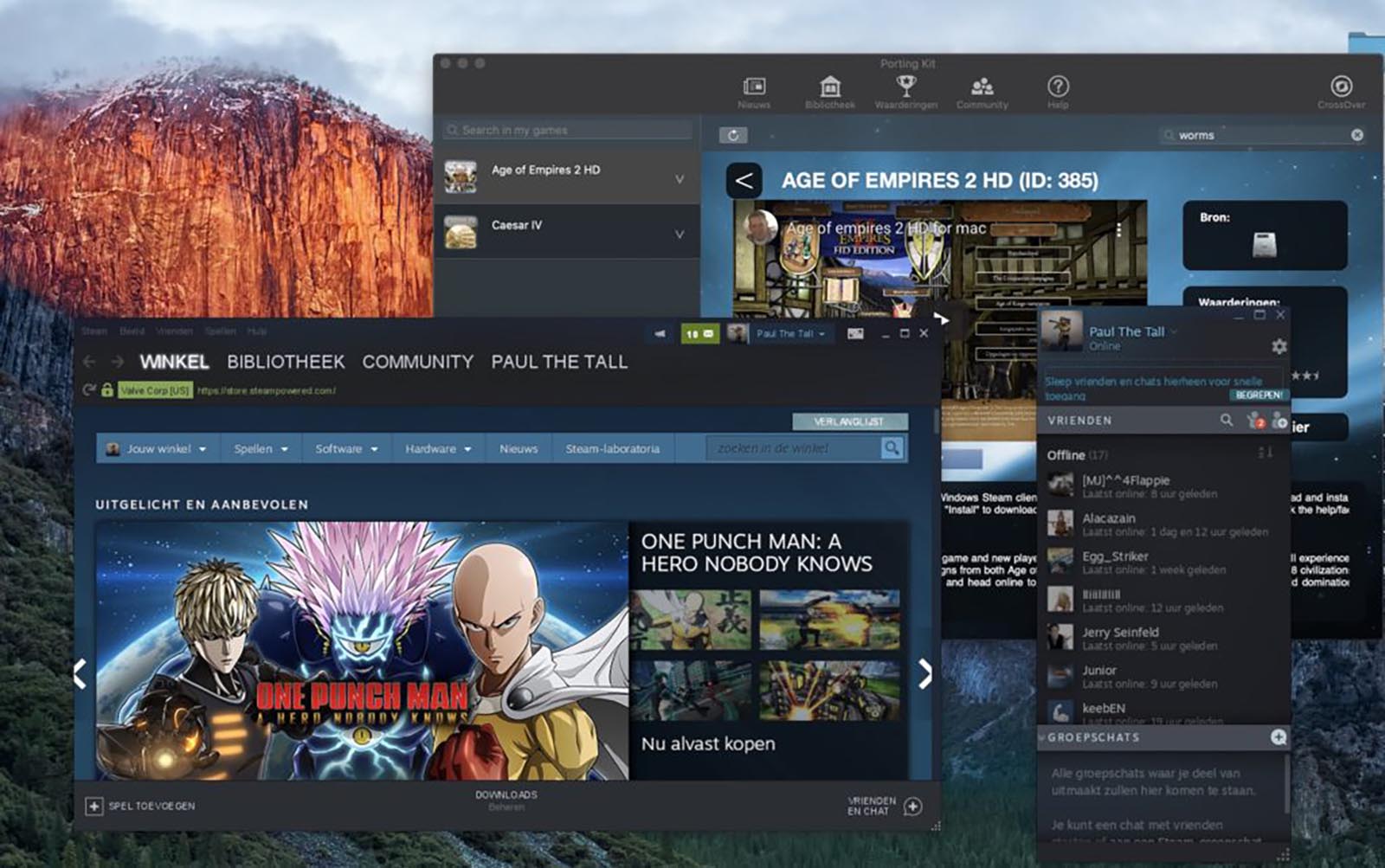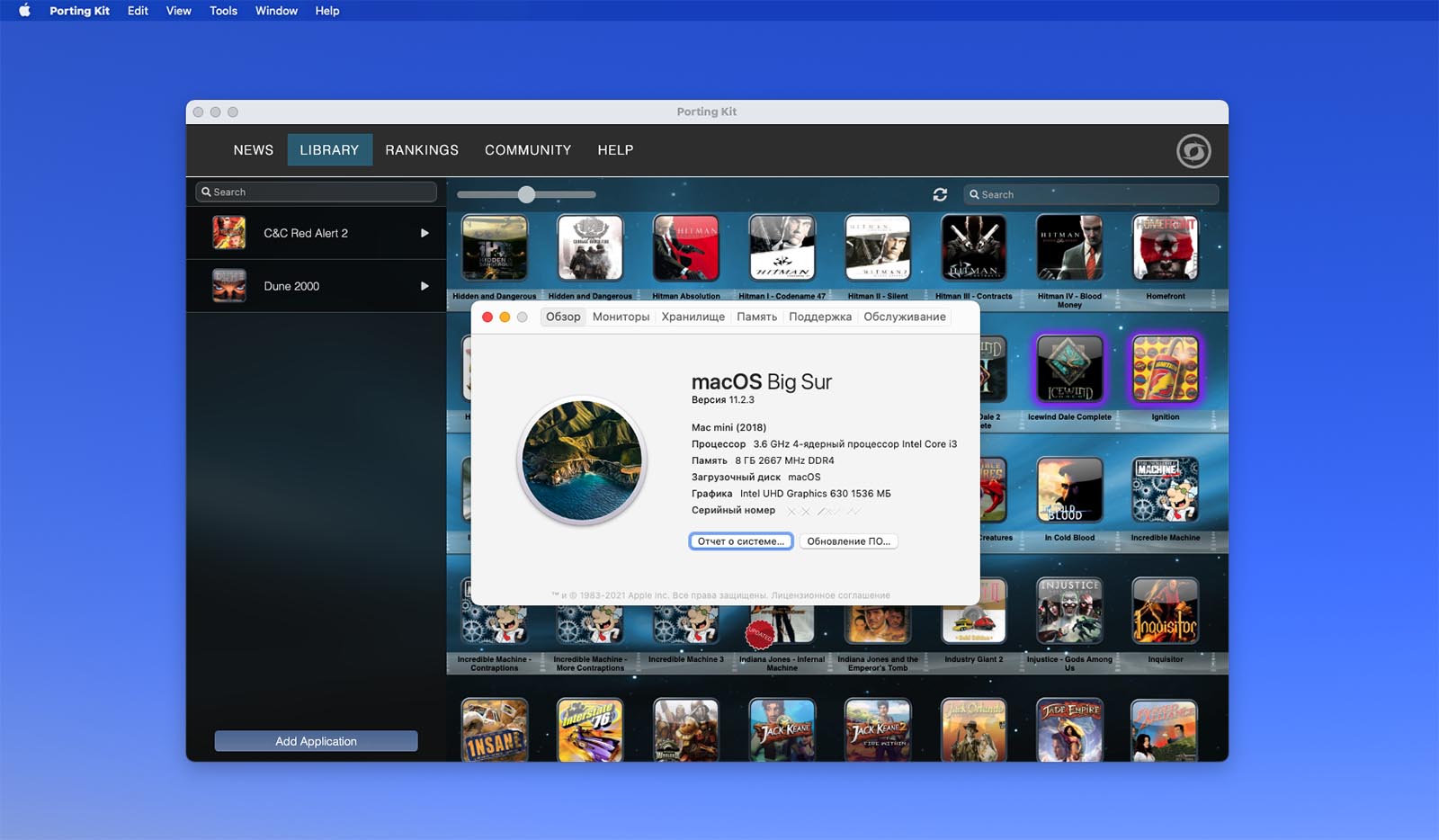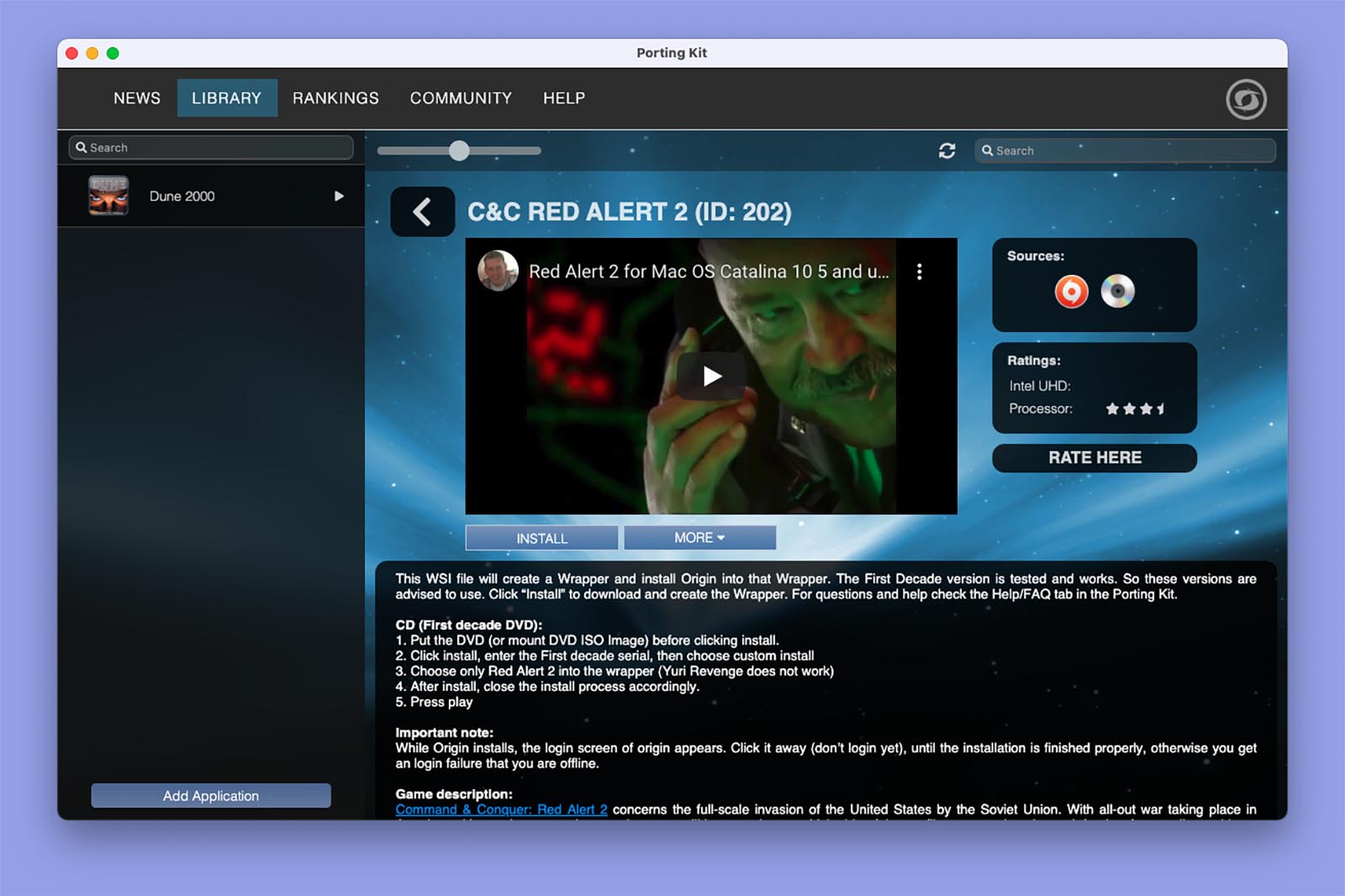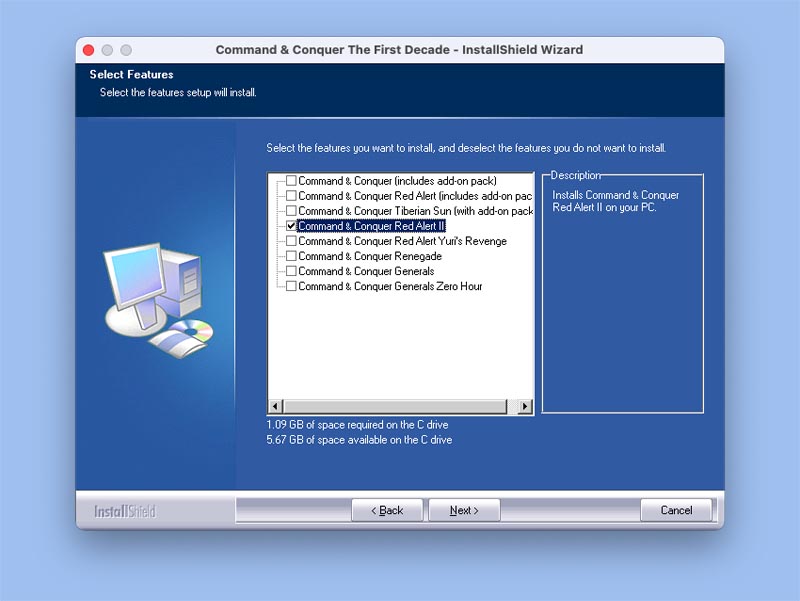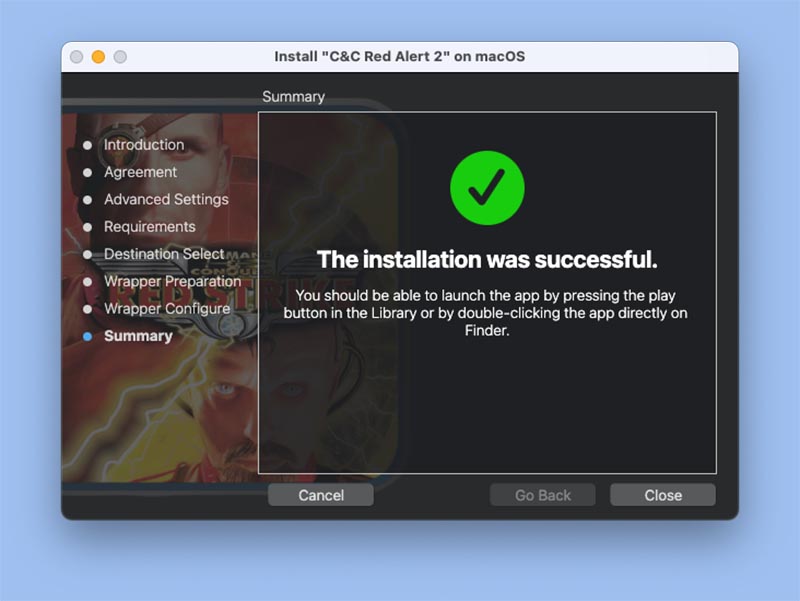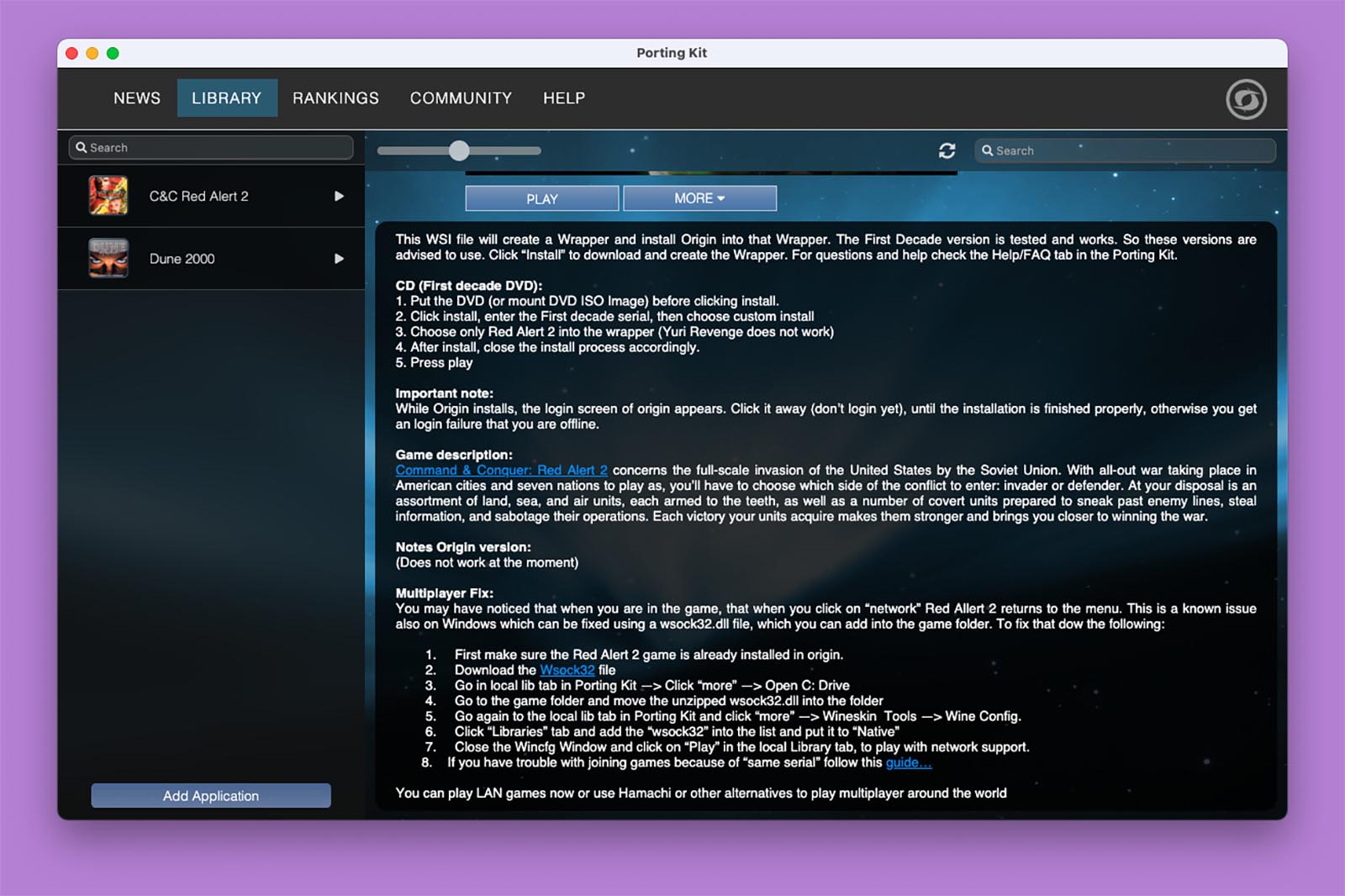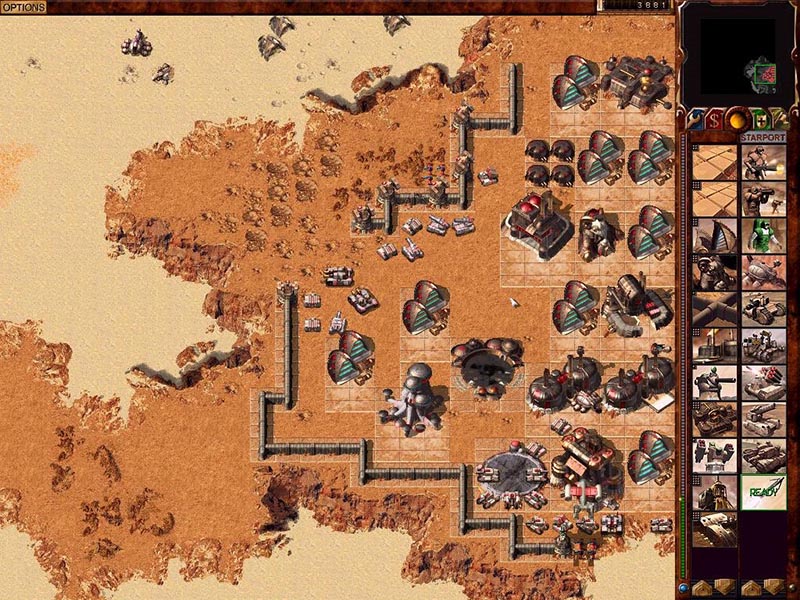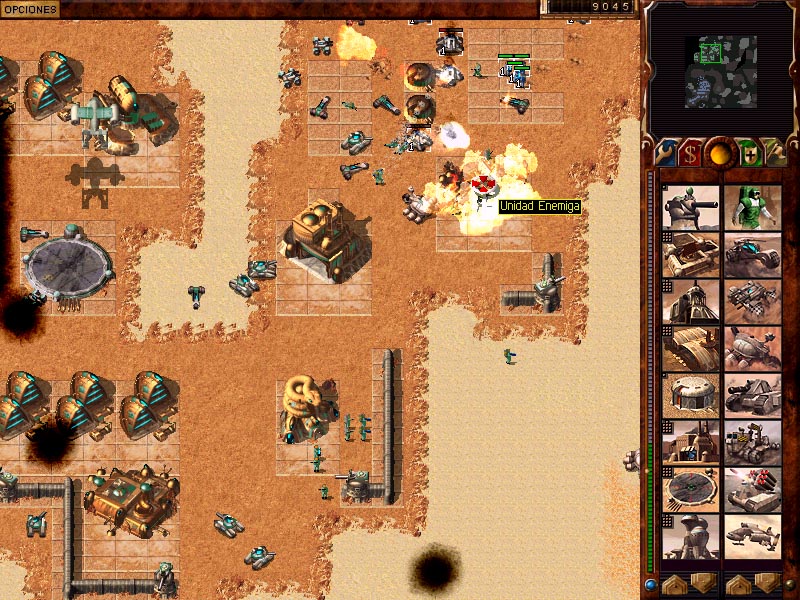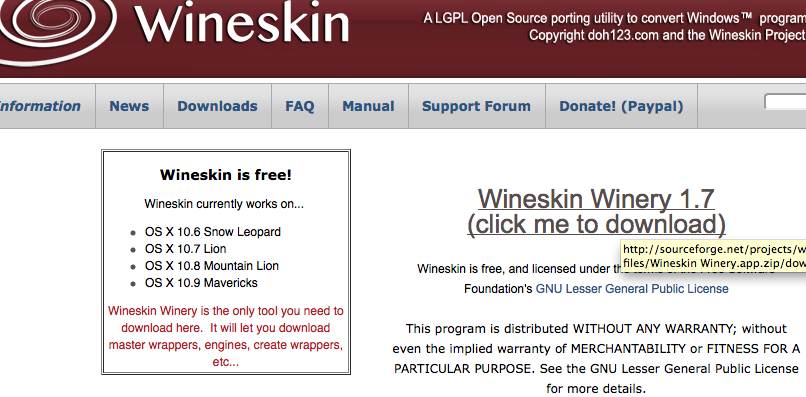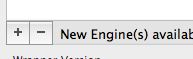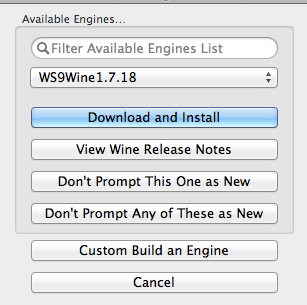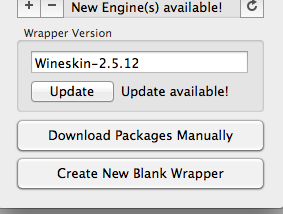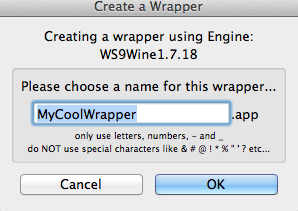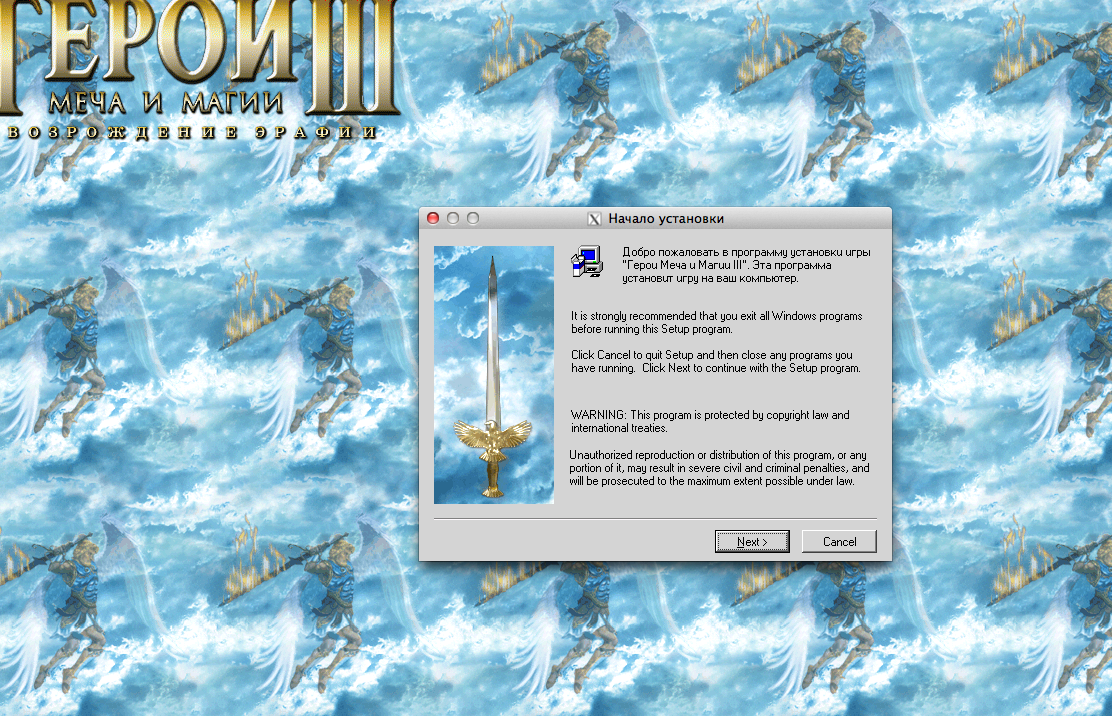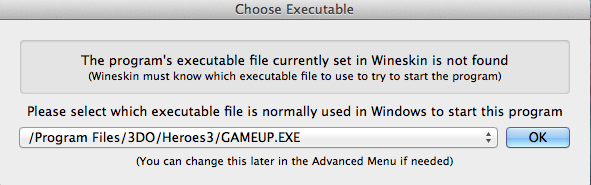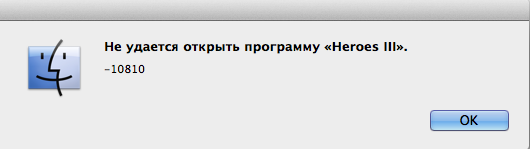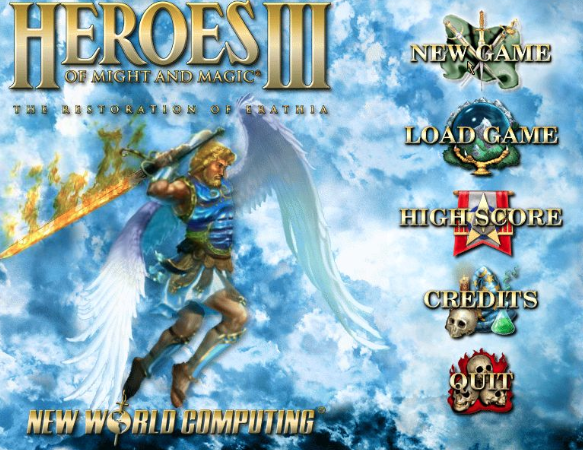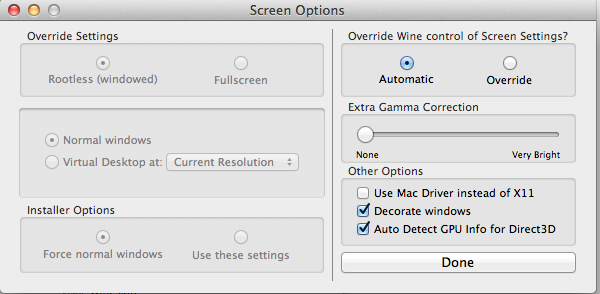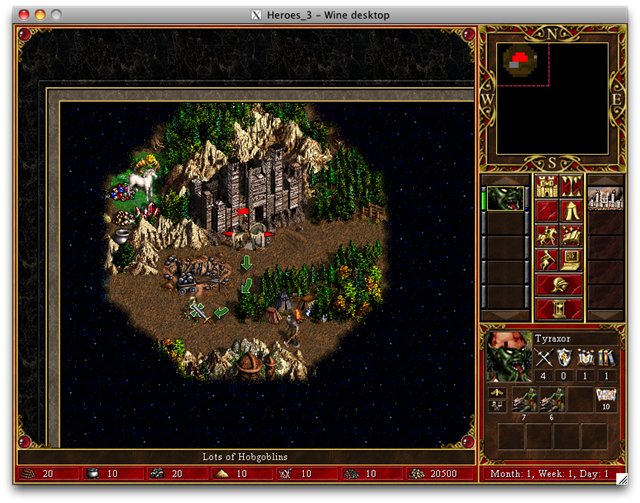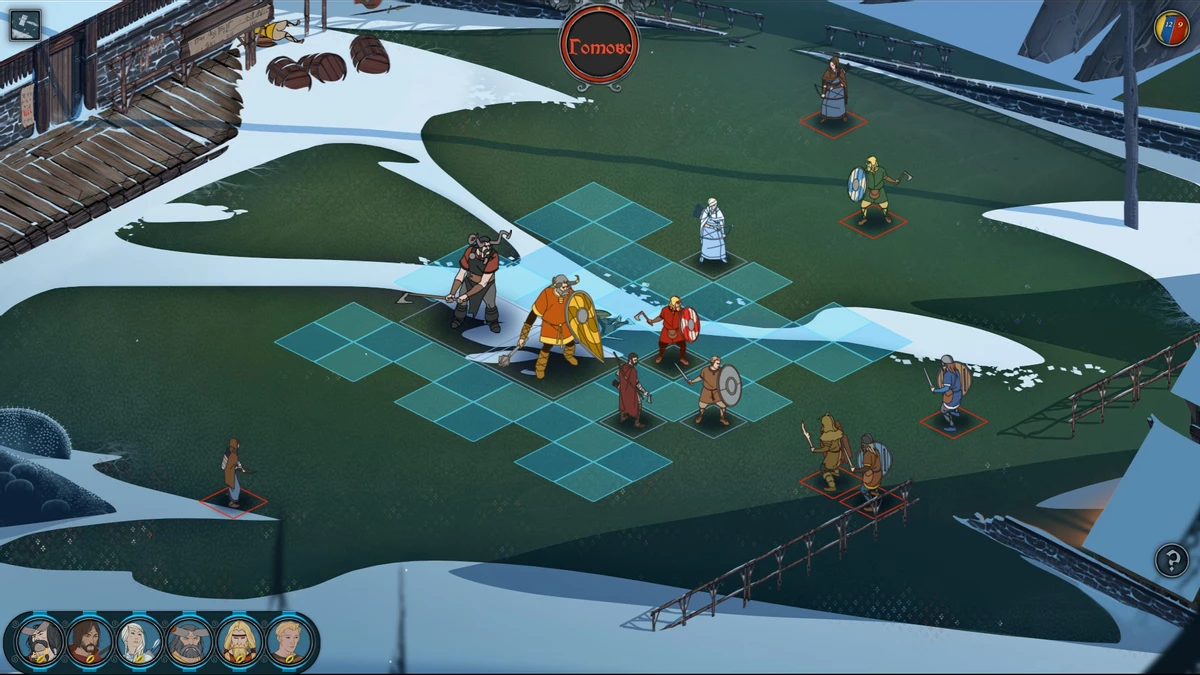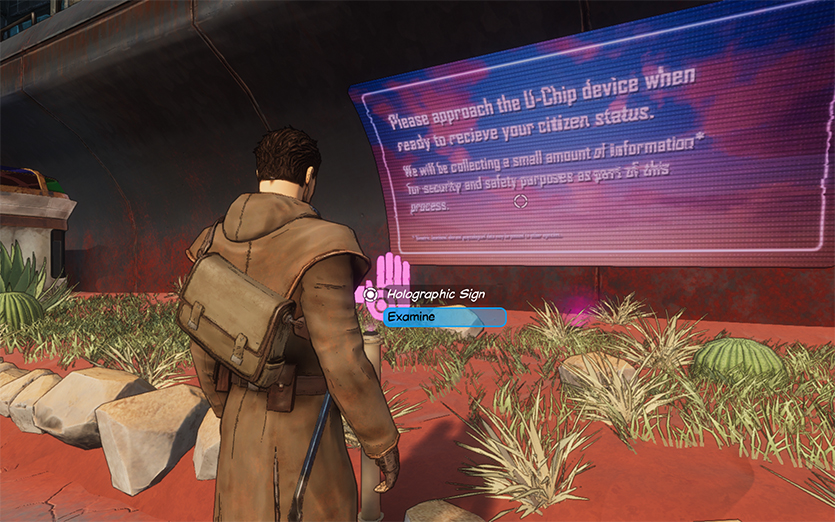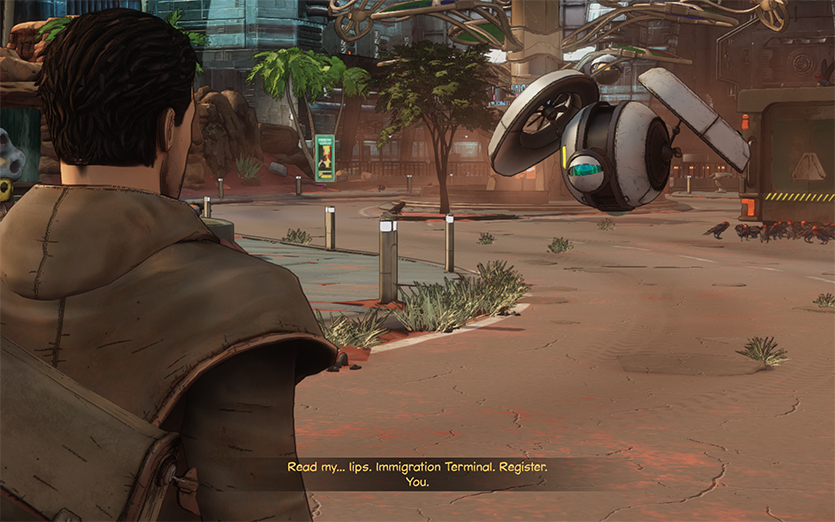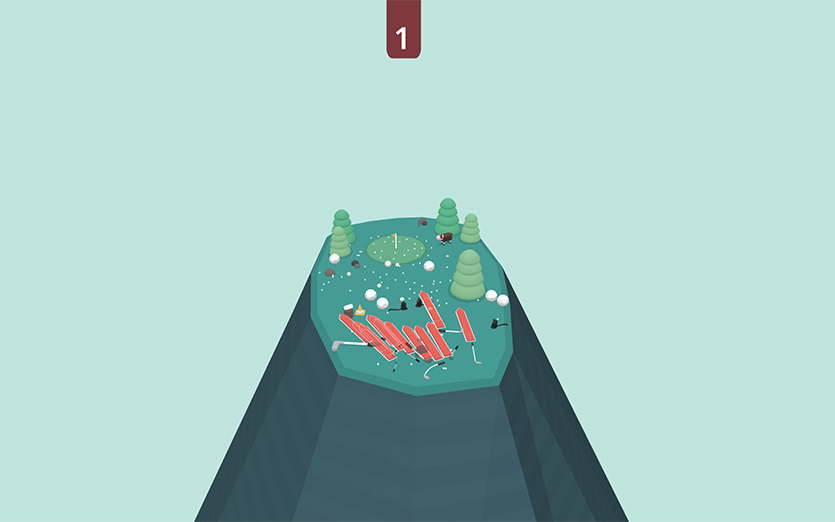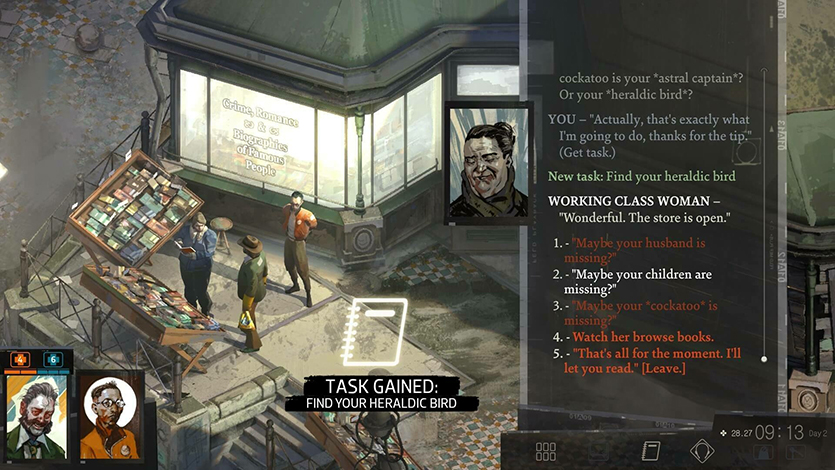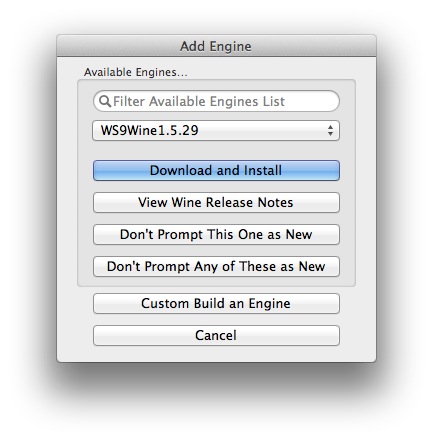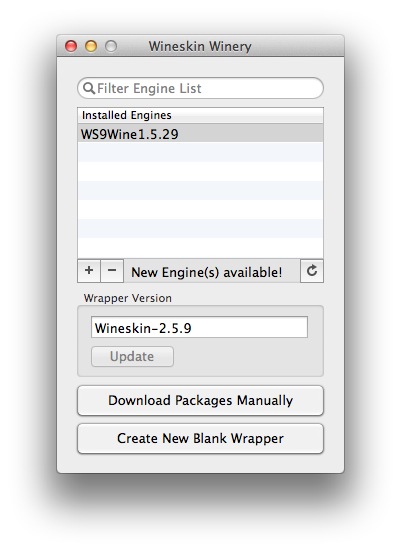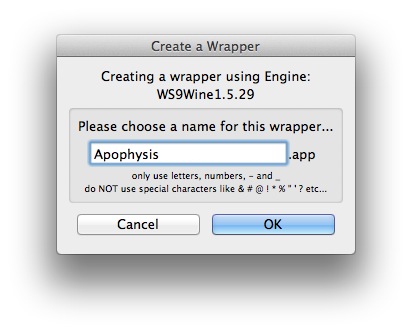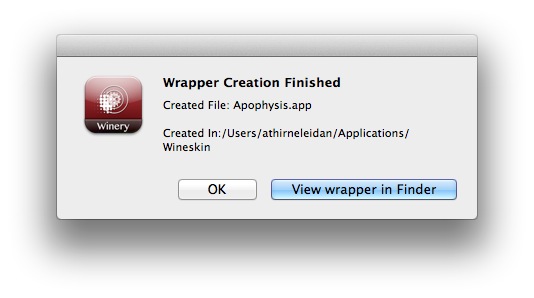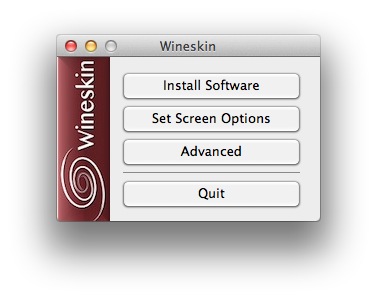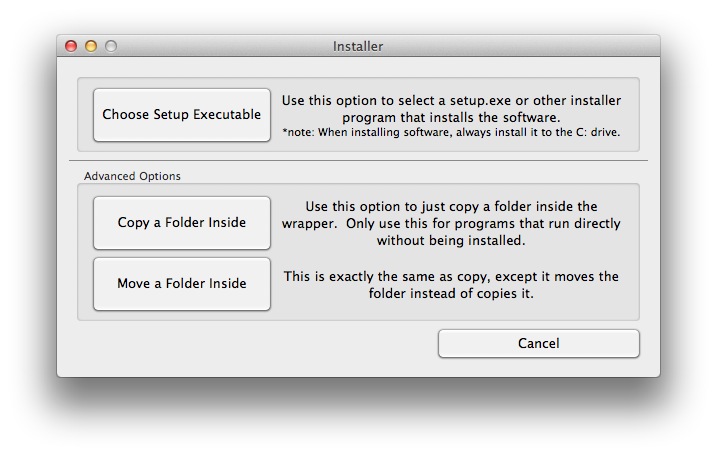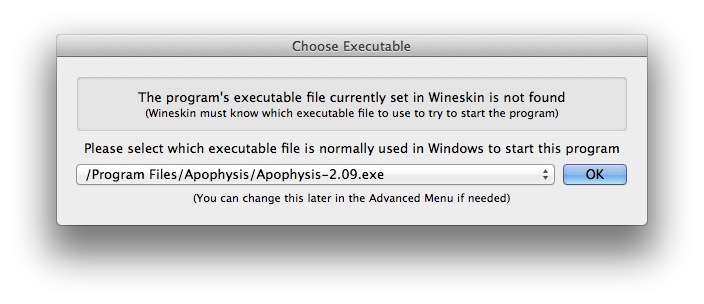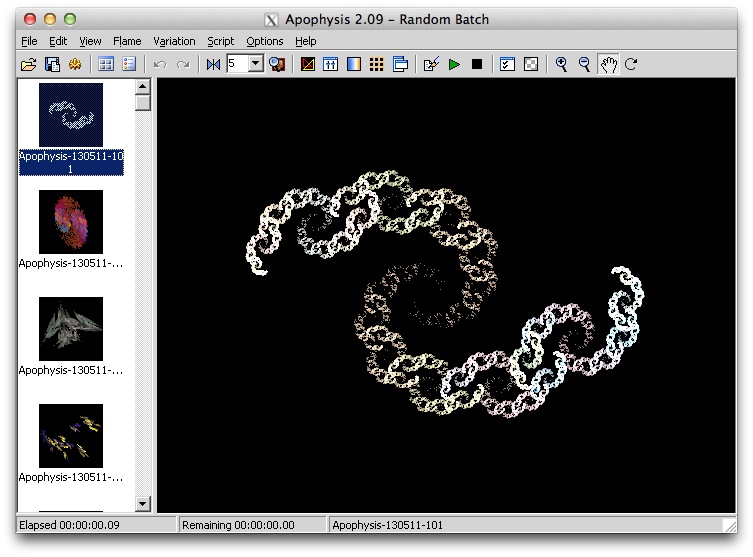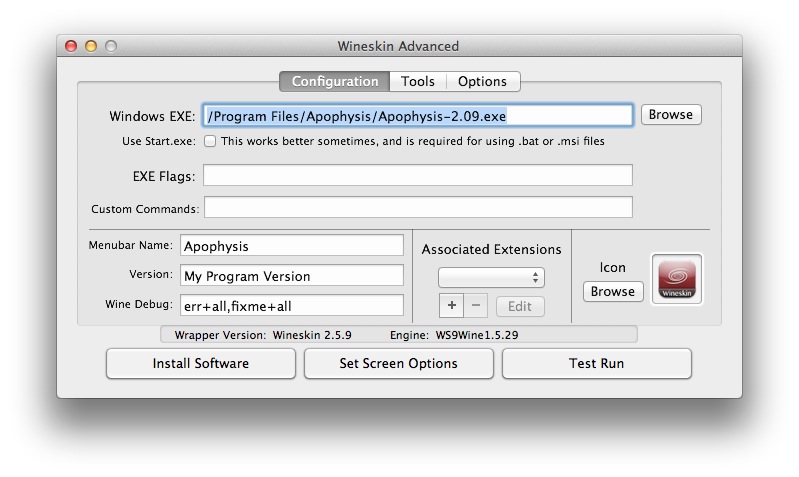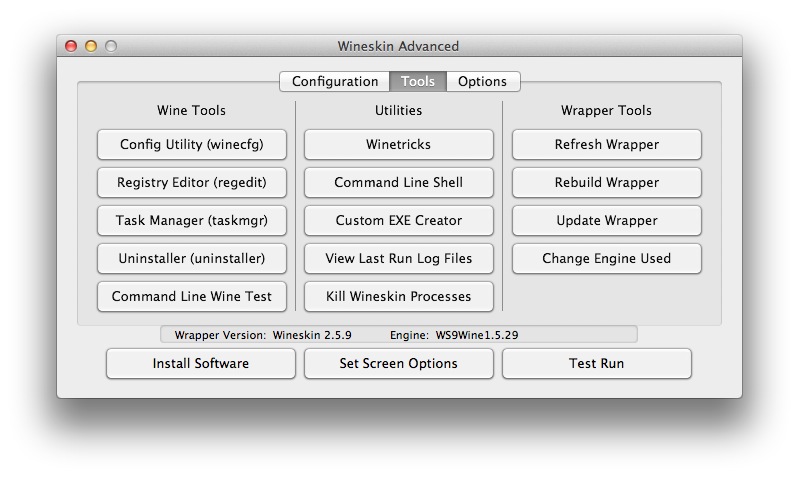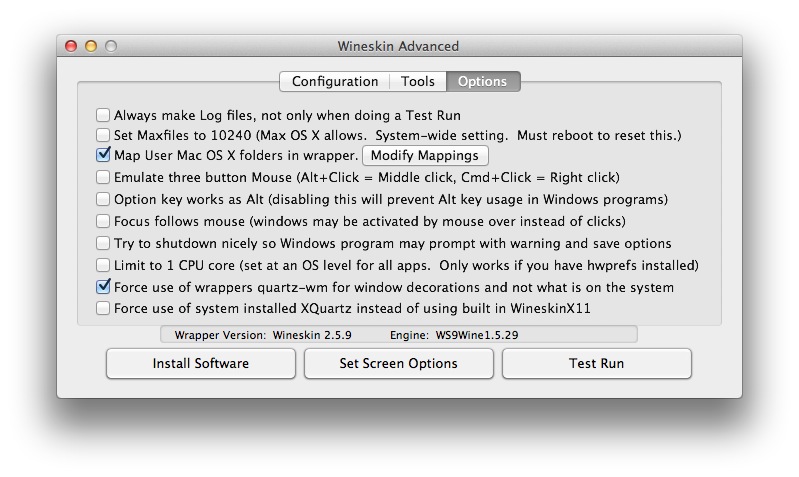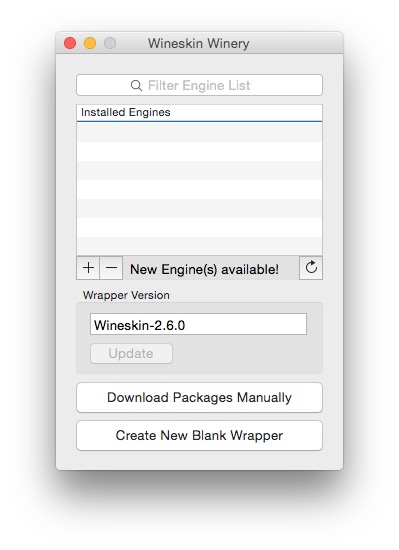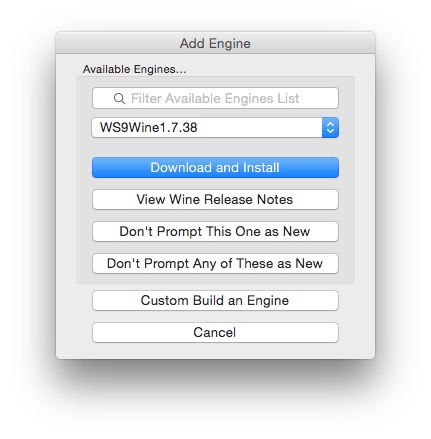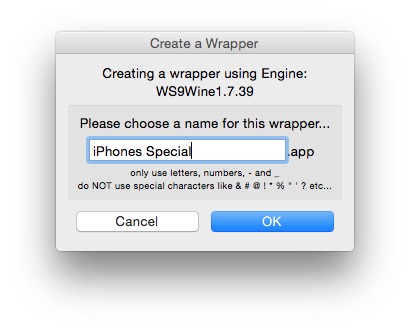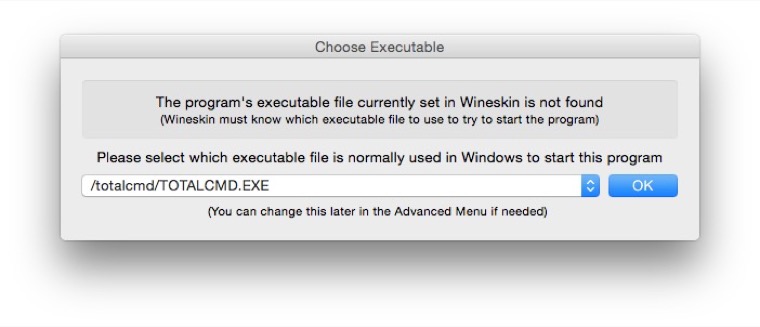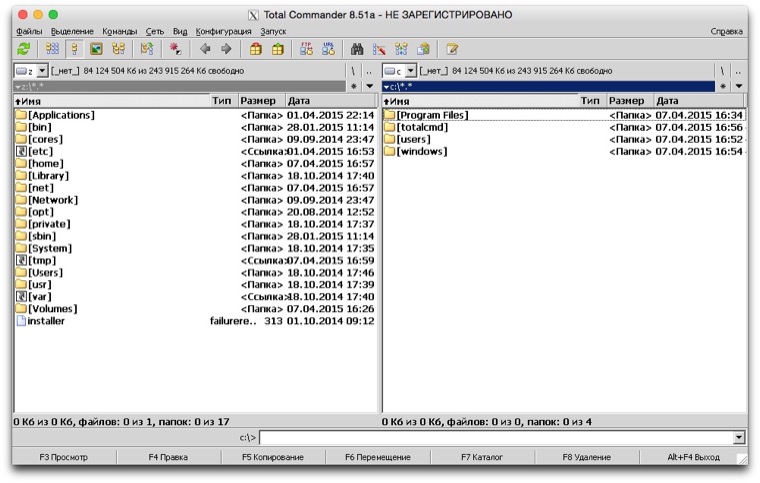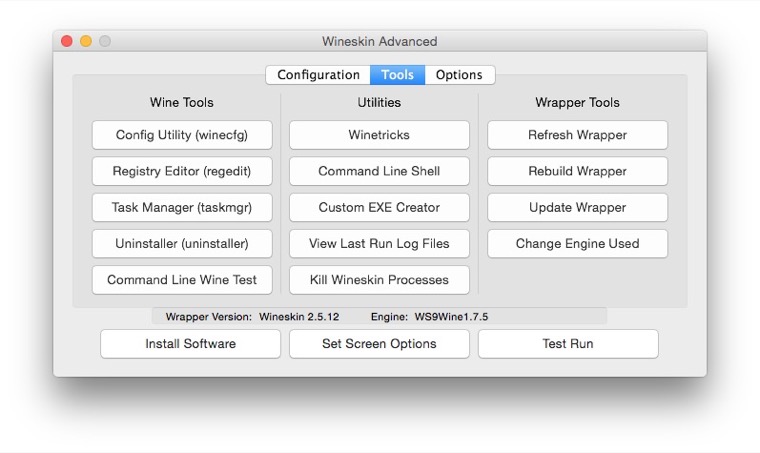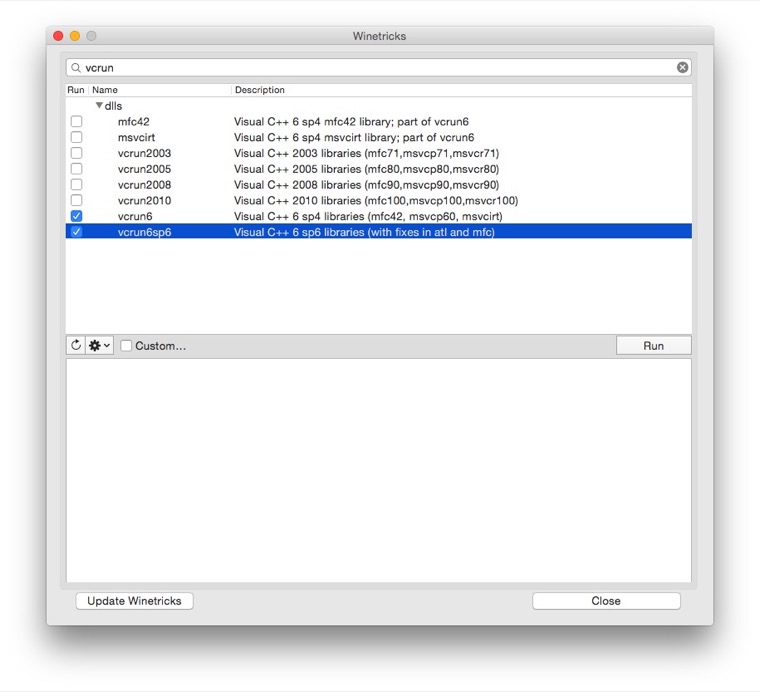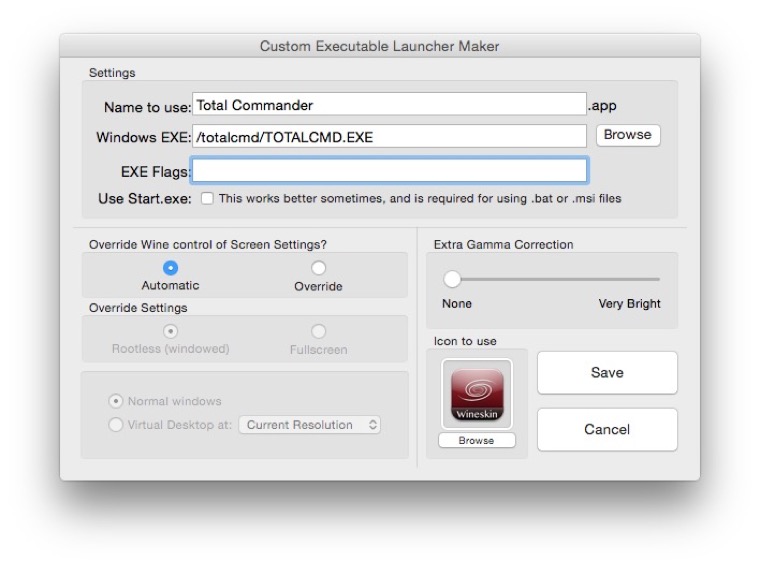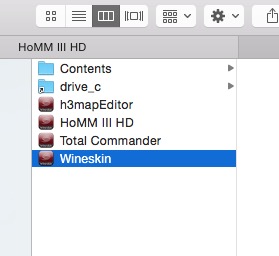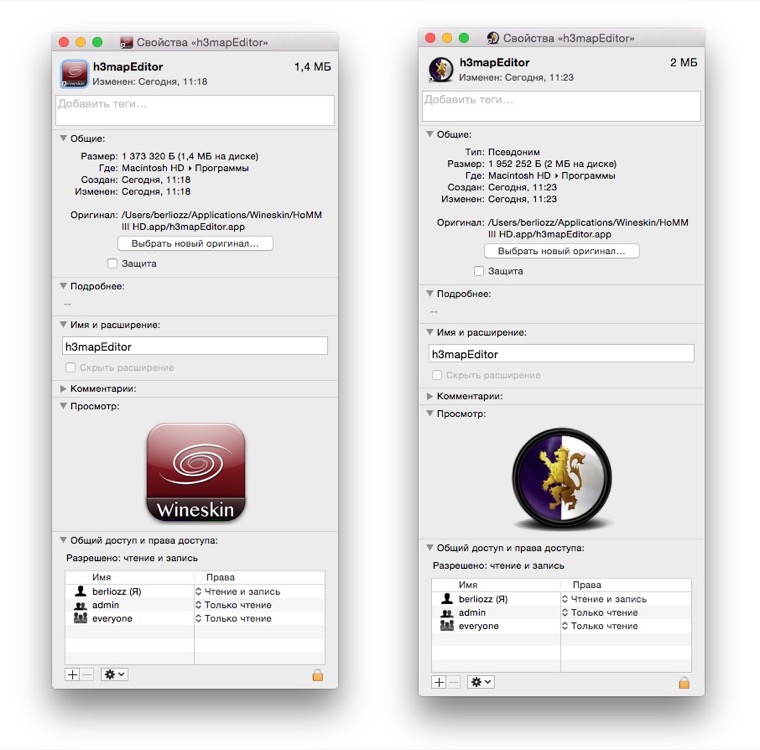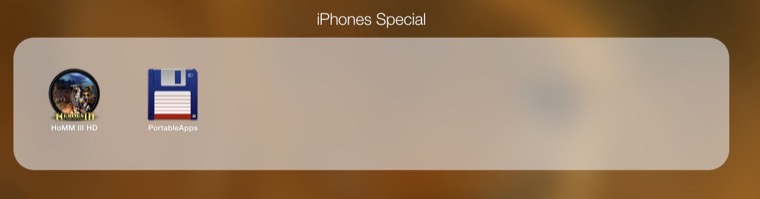Владельцы компьютеров Mac, к сожалению, лишены возможности играть в большинство топовых игр. Разработчики обходят macOS стороной, предпочитая создавать проекты для Windows или консолей.
Не спасает ситуацию скудный набор игр из Mac App Store или сторонних магазинов и “яблочный” сервис Apple Arcade. Первоначальная эйфория после получения сотни игр за 199 рублей развеивается, понимаешь, что для игры еще необходимо докупить аксессуары, да и годные игры вроде Fantasian встречаются в сервисе крайне редко.
В поисках игрушек на Mac набрел на довольно любопытный проект Porting Kit, который способен подарить часы или даже дни ностальгии игрокам со стажем или познакомить с олдскульный классикой молодых геймеров.
Что такое Porting Kit
Porting Kit – специальное приложение для портирования и запуска Windows игр на Mac без необходимости устанавливать вторую операционную систему на компьютере. Разработчики используют движок Wineskin с открытым исходным кодом. Это своего рода набор библиотек и файлов, необходимых для запуска Windows-приложений в UNIX-подобных операционных системах.
Вместо эмуляции и переноса логики Windows, как это происходит в виртуальных машинах, Wine трансформирует команды Windows API в понятные для другой ОС на лету. Из-за этого повышается скорость работы, а производительность не расходуется на эмуляцию.
Wine давно помогал пользователям macOS запускать Windows-совместимое ПО, но с отказом от поддержки 32-битной архитектуры в macOS Catalina разработчики утилиты начали испытывать трудности. Долгое время рабочего метода для новой ОС от Apple не существовало, а когда необходимые сборки на основе Wine появились, работали они с багами и глюками. Даже сейчас упаковать необходимое приложение в Wine для macOS Catalina или новее довольно сложно.
Именно эту проблему и решили разработчики Porting Kit. Они сделали упор именно на запуск старых игр и собрали все необходимые библиотеки для их полноценной и стабильной работы. Проект активно развивается, пару раз в месяц выходят обновления с улучшенной производительностью и исправлениям найденных ошибок. Лишь несколько старых 32-битных игр не получится запустить на версиях старше macOS Mojave.
Разработчики ведут работы по адаптации под Apple Silicon. Здесь, к сожалению, не все в их руках и зависит от создателей самого Wine. Однако, Porting Kit обещают сделать полностью совместимым с новыми компьютерами Apple, давая возможность запустить легендарные игры и на ARM-процессорах.
Какие игры работают с Porting Kit
Библиотека приложений Porting Kit уже насчитывает около 500 игр. Каждый геймер с игровым стажем 15+ обязательно найдет с десяток приложений и даже игровых серий, в которые залипал в детстве.
Вот перечень того, что зацепило лично меня:
► 18 стальных колес (целых 6 игр серии, из которых я знал всего две или три).
► Age of Empires, 9 игр вселенной от первой до третей частей с дополнениями и HD модификациями.
► Anno с доступными играми 1404, 1503, 1602, 1701 и 2070.
► Arma с первой версией, второй, модификацией Assault и Gold.
► Army Men серия из пяти игр.
► Assassin’s Creed от первой части до Revelations.
► Battlefield – первые пять частей.
► Brother in Arms все игры легендарной серии.
► Bully, в которую многие на момент выхода могли поиграть только на консолях.
► C&C с легендарными играми Red Alert, Red Alert 2 и Generals.
► Call of Duty – первые пять частей франшизы.
Такой “набор ностальгии” я собрал лишь из 1/5 части каталога. А еще там есть Company of Heroes, Cossacs, Crysis, Delta Force, Deus EX, Disciplies, Driver, Empire Earth, Fallout, Far Cry, Heroes of Might and Magic, Max Payne, NFS, Serious Sam, Star Wars JK, Tomb Rider, Quake и многое многое другое.
Набор игр очень солидный, есть крутые вещи для ностальгии, практически каждая игра в десятки раз лучше современных мобильных поделок и набора приложений из Apple Arcade.
Как установить и настроить Porting Kit
Для установки сервиса не нужно делать ничего сверхъестественного, просто переходим на официальный сайт и скачиваем установщик.
Программа для Mac является каталогом поддерживаемых игр с рейтингами и перечнем обновлений. Карточка каждого приложения содержит подробное описание процедуры установки, специальные требования и способы решения возможных проблем.
Возможно, что для работы потребуется определенная версия игры, набор дополнений или патч. В большинстве случаев будет даже работать мультиплеер, позволяя играть в локальной сети или через интернет.
Работает Porting Kit следующим образом:
▣ Сначала оболочка загружает нужный для запуска игры движок;
▣ Затем добавляются необходимые расширения для Wine;
▣ После этого загружаются необходимые для работы игр сервисы вроде Steam или Origin;
▣ Только после этого Porting Kit запускает привычный для Windows процесс установки;
▣ Завершается процедура упаковкой всего необходимого в привычное приложение для macOS.
Игра будет запускаться как отдельное самостоятельное приложение и не будет требовать каких-то дополнительных действий или настроек.
Как загрузить любую игру на Mac через Porting Kit
Для того, чтобы запустить любую игру при помощи данного сервиса, понадобится оригинальный диск или его образ в электронном формате. Некоторые игры могут быть приобретены или установлены при помощи платформы Origin.
Если же игра официально распространяется правообладателем бесплатно, то Porting Kit предоставит ссылку на скачивание установочного пакета.
Так вы сможете сдуть пыль со старых CD и установить игры при помощи внешнего “сидюшника”. Подойдут и образы игр, загруженные со всем известных сайтов. Делать так, разумеется, не нужно.
Внимание! Мы не поддерживаем пиратство и выступаем исключительно за использование лицензионного контента.
При поиске обращайте внимание только на оригинальные диски и образы, всевозможные “репаки”, сборки и фанатских дополнения могут не запуститься.
1. Запустите приложение Porting Kit.
2. Найдите интересующую игру в каталоге.
3. Ознакомьтесь с инструкцией по запуску игры.
4. Нажмите кнопку Install.
5. Следуйте указаниям установщика и в нужный момент укажите путь к диску или образу оригинальной игры.
6. Дождитесь окончания установки.
Теперь в Launchpad появится отдельная иконка для запуска установленной игры. Наслаждайтесь!
Если в процессе установки возникли ошибки или игра не запускается после инсталляции, внимательно изучите все советы для установки данного приложения в Porting Kit. Чаще всего там будут указаны проблемные моменты, а еще разработчики пишут, какой именно образ (издателяверсию) использовали для тестирования. Возможно, понадобится найти другой диск с игрой.
Там же можете найти инструкцию по запуску сетевой игры.
Я сразу же проверил свои любимые стратегии детства: Dune 2000 и Red Alert 2. Первое приложение доступно бесплатно и загружается прямо в Porting Kit, а для второго пришлось поискать подходящий образ. В описании авторы указали работоспособность на сборке First decade. Именно на таком диске у меня и получилось запустить “красную тревогу”.
В итоге на пару дней залип в любимых играх 20-летней давности. В дальнейшем планирую установить еще с десяток классных хитов детства и вам рекомендую!

🤓 Хочешь больше? Подпишись на наш Telegram.

iPhones.ru
Получится запустить любую игру из детства!
- Apple,
- Mac App Store,
- Игры,
- Маки,
- Сервисы
Артём Суровцев
@artyomsurovtsev
Люблю технологии и все, что с ними связано. Верю, что величайшие открытия человечества еще впереди!
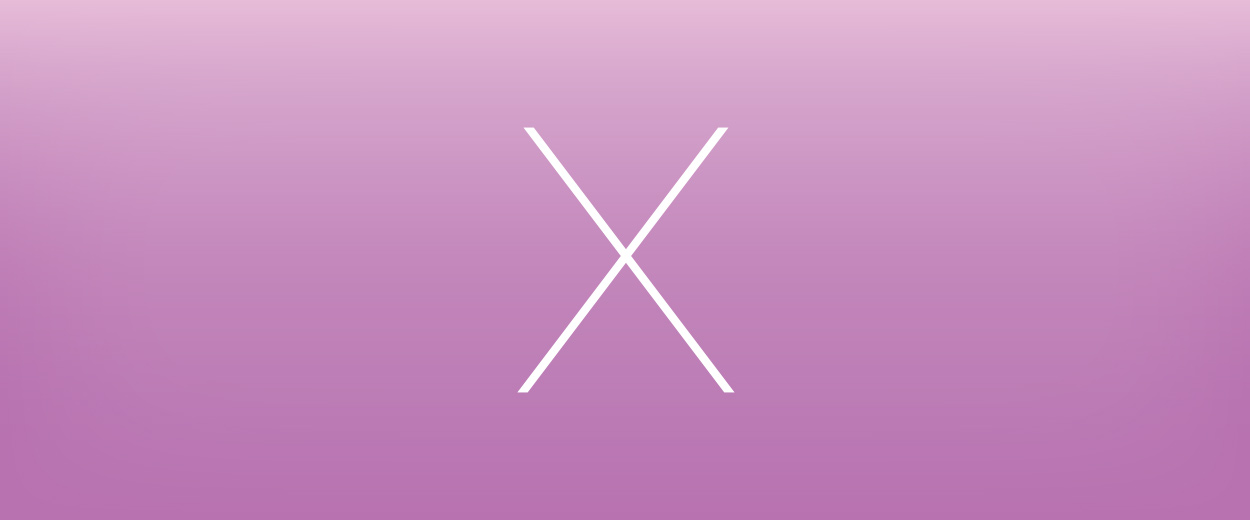
В данной статье хотелось бы рассказать о способе поиграть в свои любимые windows игры на маке. При этом мы не будем использовать виртуальные машины типа VirtualBox или Parallels.
Для того, чтобы запустить любимую игру на маке, нам потребуется приложение WineSkin. Оно бесплатное и его свободно можно скачать с сайта разработчика.
Скачав приложение его необходимо запустить. Затем добавить новый движок.
Кликаем на +
затем жмем Download and Install
Вернувшись в основное меню, нажимаем Create New Blank Wrapper.
Затем пишем любое имя для нашей портируемой игры
В итоге вы увидите оповещение о том что наш врапер был успешно создан
По умолчанию он создается в директории /Users/Username/Applications/Wineskin
Кликаем на него правой кнопкой и выбираем показать содержимое пакета. Внутри запускаем файл с именем Wineskin. В открывшемся окне нажимаем Install Software. Далее мы увидим следующее меню.
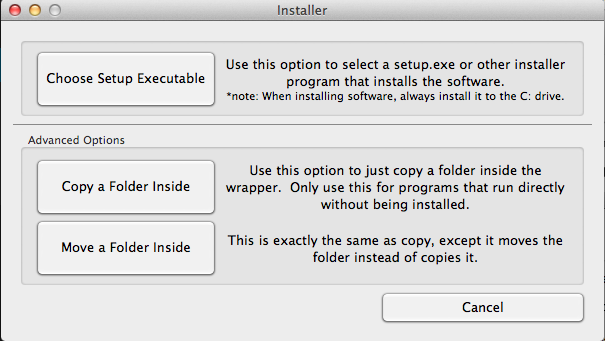
В данном примере расмотрим установку игры Герои 3. Кликаем на Choose Setup Executable. Указываем путь к установщику игры. Далее видим следующее
Далее устанавливаем приложение как будто мы работаем в Windows, просто нажимаем Next. Не рекомендую вам менять директорию установки, если вы новичек в использовании Wineskin.
После того как установка закончится, Wineskin попросит вас выбрать ехе файл, который запускает саму игру
Ничего страшного, если вы выберете не тот ехе файл. Его можно изменить в любое время. После того как мы выберем запускающий ехе файл, мы вернемся в начальное меню. Нажмем Quit. Возвращаемся в папку где лежит созданный нами врапер и запускаем его двойным кликом.
Если у вас вылезет подобная ошибка, то вам нужно перезагрузить компьютер, а затем запустить приложение
После перезагрузки запускаем наше приложение и видим
Супер игра запустилась, наслождаемся приложением =)
При портировании приложений могут возникнуть проблемы с отображением. Решается это все очень просто. Так же кликаем на врапер правой кнопкой — Показать содержимое пакета. Запускаем Wineskin и выбираем Set Screen Options. Далее видим:
Тут мы либо все оставляем на усмотрение wineskin, либо выбрав Override выставляем настройки для данного приложения вручную. Рекомендую настраивать вручную и выбирать параметры Fullscreen, Virtual Desktop at:Current Resolution. Затем нажимаем Done и наслаждаемся нашим приложением =)
P/S: Помимо игр, вы так же можете портировать любое другое win приложение. Конечно не все программы поддаются портированию таким способом. Например не получится портировать Corel Draw на MAC. Со списком не портируемых приложений можно ознакомиться на сайте разработчика wineskin.
Ну вот и все=) Желаю вам удачных портов =)
Более года, наша команда занимается переносом игр и приложений в операционную систему Mac OS, было портировано 99% запрошенных приложений. Для этого были разработаны специальные утилиты и врапперы, которые доступны в открытом коде. Но обо всех я сразу не успею рассказать. начну пожалуй с Wine Skin.
Что это такое?
WineSkin это просто оболочка сделанная для простоты создания портов Windows приложений для Mac OS X. Она может содержать Windows программу внутри, и также запустить ее. И запустите ее легко, просто дважды щелкнув файл, как обычный Mac. App. Окончательный App делается с помощью WineSkin, Xquartz и всеми конфигурации пользователя (в большинстве случаев).
На данный момент доступна Wineskin RC5 для Mac OS X 10.4, 10.5 и 10.6 (русский язык поддерживается)
В основу программы входят:
- Wine — Stock Wine version 1.1.34 X11
- Xquartz 2.5.0 (x.org server 1.7.2)
Встроенный утилиты:
- Installer — установка приложения в Wine Skin без Windows
- ScreenOptions — опции режима окна
- WineskinConfig — настройка Wine (рисунок 1)
- Winetricks — скрипты
рисунок 1
- Set Windows Executable — выбор запускаемог приложения внутри WineSkin
- Set Windows Executable flags — дополнительные параметры для запуска приложения, например, -exec Korich.cfg
- Set Icon — иконка формата ICNS (макс 512×512)
- Set Menubar Name — название приложение на основном меню
- Set Version Number — версия приложения
- Run Winecfg.exe — настройка внутренней системы
- Run Regedit.exe — запуск редактора реестра, для тонкой настройки
- Create a Custom EXE Launcher — для дополнительных приложений если с приложением устанавливаются дополнительные утилиты
- Remake wineprefix for new Wine version — удаляет всякий мусор с диска C внутри враппера
- Kill all Wine and Wineskin processes — закрывает конфиг и завершает работу всеч wine процессов
Пример:
Ну начну с самой любимой игры Heroes III 
1. вставляем диск с игрой и запускаем Installer и видим
все делается в Mac OS X!
2. далее по инструкции установщика инсталируем игру куда Вам нужно, я оставил путь по умолчанию
3. запускаем ScreenOptions и выбираем Full Screen и разрешение для монитора, например 800×600
4. Запускаем WineskinConfig и выставляем запускаемый файл (Set Windows Executable). открывается окно с путем «C:», переходим в ту папку где установлена игра и выбираем HEROES3.EXE
5. Добавляем иконку и устанавливаем отображаемое название на menubar (Heroes 3)
6. Готово!
На Данный момент разработка продолжается, если есть пожелания, то пишите 
Сайт Разработки:
portingteam.com
Дополнительные Видео инструкции:
www.youtube.com/user/TheMacPortingTeam
PS. зарабатываю на карму
PS2. перенес в Разработка под Mac OS X и iPhone
Идея совместить несовместимое кажется бредовой только до того момента, пока вам не понадобится какое-нибудь специфичное приложение, которого нет на Mac, или пока не захочется зарубиться в свежий игровой хит.
Даже самым ярым поклонникам OS X иногда бывает нужно воспользоваться «вражеской» Windows. Ситуации бывают разные: от необходимости пользоваться банковскими клиентами и корпоративным ПО до запуска игр. Есть масса способов запустить приложения, написанные под Windows, при помощи как сторонних инструментов, так и фирменных решений Apple.
Условно их можно разделить на три категории: полноценная установка Windows, использование виртуальных машин и эмуляторов программной среды Windows. У каждого варианта есть свои преимущества и недостатки, поэтому мы рассмотрим их все, чтобы вы могли выбрать самый удобный именно для вас.
Установка Windows с помощью Boot Camp
Специально для горемык, не способных порвать все связи с Windows, Apple создала утилиту «Ассистент Boot Camp», с помощью которой можно подготовить свой Mac к установке Windows и, собственно, установить её. При этом на диске создаётся отдельный раздел, позволяющий обеим ОС работать независимо друг от друга.
Вам потребуются 50 ГБ свободного места и загрузочный диск Windows. Сам процесс установки очень прост, нужно лишь следовать подсказкам мастера и дождаться завершения. После перезагрузки вы получите в своё распоряжение полноценную версию Windows, как на обычном ПК. Останется установить необходимые приложения или игры — и можно пользоваться. Подробнее о требованиях и поддерживаемых версиях можно узнать здесь.
Преимущества Boot Camp
- Производительность. Поскольку все ресурсы Mac использует только одна ОС, мы получаем максимальное быстродействие.
- Совместимость. Благодаря полноценной Windows обеспечивается полная совместимость с любыми приложениями и играми.
Недостатки Boot Camp
- Необходимость перезагрузки. Для запуска Windows всякий раз придётся перезагружать Mac.
- Отсутствие интеграции. Windows не поддерживает файловую систему HFS+, а значит, получить из неё доступ к файлам OS X будет нельзя, равно как и наоборот.
Использование виртуальных машин
Этот способ имеет много общего с предыдущим, но немного отличается в реализации. С ним мы также получаем полноценную ОС, но устанавливается она не на реальное «железо», а на виртуальное. Специальное ПО (виртуальная машина) эмулирует аппаратную платформу для запуска Windows, отбирая часть ресурсов Mac, и получается, что одна ОС работает внутри другой.
Существует несколько виртуальных машин, как платных, так и бесплатных. По принципу работы они аналогичны, а отличия незначительны и больше заключаются в функциональных возможностях. Windows устанавливается из образа загрузочного диска или физического носителя. Выбираем количество ресурсов, которыми вы готовы поделиться с гостевой ОС (процессор, память, дисковое пространство), а дальше как обычно устанавливаем Windows и нужные приложения и используем в оконном или полноэкранном режиме, в любой момент переключаясь между OS X и Windows.
Parallels Desktop
Пожалуй, самая популярная среди «маководов» виртуальная машина. Parallels регулярно обновляется, всегда работает с актуальными версиями OS X и Windows и обладает дополнительными функциями вроде гибридного режима, когда на экране одновременно отображаются интерфейсы OS X и Windows, а приложения запускаются независимо от их принадлежности. Кроме того, программа умеет запускать Windows из разделов Boot Camp, что удобно, если нужно получить доступ к каким-либо приложениям или данным без перезагрузки.
Недостаток программы заключается в том, что Parallels не бесплатна. Младшая версия обойдётся вам в 79,99 доллара.
VMware Fusion
Ещё одно коммерческое решение для виртуализации ОС. Ключевой фишкой VMware Fusion является мастер обмена, позволяющий перенести всю среду с вашего Windows-ПК в виртуальную машину и продолжить использование приложений уже на Mac. Установленная Windows имеет общий с OS X буфер обмена, а также доступ к файлам и сетевым ресурсам. Её приложения полностью интегрируются с функциями OS X (Spotlight, Mission Control, Exposé). Кроме того, поддерживается запуск Windows из раздела Boot Camp.
VMware Fusion стоит 6 300 рублей, но перед покупкой вы можете изучить её возможности в бесплатной пробной версии.
VirtualBox
Если в ваши планы не входят дополнительные траты на запуск Windows-приложений, то ваш выбор — VirtualBox от Oracle. По сравнению с платными аналогами она обладает гораздо меньшими возможностями, но для простых задач вполне годится. На интеграцию с системными функциями OS X рассчитывать не стоит, но базовые вещи вроде общего буфера обмена и доступа к сетевым ресурсам здесь доступны. Бесплатность VirtualBox полностью оправдывает все её ограничения.
Преимущества виртуальных машин
- Одновременная работа двух ОС. Для запуска Windows-приложений не нужно перезагружать Mac.
- Общий доступ к файлам. Поскольку Windows работает внутри OS X, проблема с поддержкой файловых систем отсутствует.
Недостатки виртуальных машин
- Низкая производительность. Из-за того, что ресурсы Mac делятся между двумя ОС, быстродействие приложений значительно ниже, особенно на не самых новых компьютерах.
- Проблемы совместимости. Некоторые приложения (чаще всего игры), требующие прямого доступа к «железу», могут работать некорректно или не работать вовсе.
Использование эмуляторов
С эмуляторами всё совсем иначе, нежели с виртуальными машинами и Boot Camp. Вернее, у них есть что-то общее с виртуальными машинами, только эмулируют они не Windows целиком, а лишь те её программные компоненты, которые необходимы для работы нужного приложения. Полноценной ОС и доступа к её функциям у нас не будет: мы получаем некий слой совместимости, позволяющий запустить Windows-приложение прямо в среде OS X.
Все эмуляторы работают по одному и тому же принципу. Инициализируется установка приложения через setup.exe, а далее в её процессе настраиваются необходимые параметры запуска и автоматически загружаются нужные библиотеки. После этого на Launchpad появляется иконка приложения, которое будет работать так же, как и все нативные программы OS X.
WineBottler
Этот эмулятор может превратить .EXE-файл в совместимое с OS X приложение. Также WineBottler позволяет автоматически загружать некоторые уже настроенные Windows-приложения. Он полностью бесплатен и совместим с OS X El Capitan.
Wineskin
Ещё один эмулятор, который, как и предыдущий, использует библиотеки Wine для создания портов. По сравнению с предыдущим решением, Wineskin имеет больше настроек и позволяет более тонко задать параметры. Подробно о его настройке и использовании мы рассказывали в отдельной статье.
CrossOver
Коммерческий эмулятор, команда разработчиков которого уже адаптировала и настроила для вас множество популярных Windows-приложений и игр. CrossOver обладает дружелюбным интерфейсом, а также избавляет от необходимости копаться в настройках и разбираться с возможными ошибками. Единственный минус — он платный. Лицензия стоит 20,95 доллара, но есть 14-дневный пробный период.
Преимущества эмуляторов
- Не нужна лицензия Windows. Эмуляторы запускают приложения через слой совместимости, поэтому лицензионная копия ОС не нужна.
- Производительность. Опять же, из-за экономии ресурсов, которые в виртуальных машинах расходуются на запуск полноценной Windows, мы получаем более высокую производительность по сравнению с ними.
Недостатки эмуляторов
- Сложность настройки. Для использования Windows-приложений их сначала нужно настроить, а это далеко не всегда бывает просто, особенно с играми.
- Проблемы совместимости. В некоторых случаях приложения (чаще ресурсоёмкие) могут работать неправильно или не работать совсем.
Что выбрать
Что же в итоге выбрать из такого многообразия? Однозначного ответа на этот вопрос нет. В каждом конкретном случае нужно отталкиваться от ваших нужд, но в целом рекомендации следующие.
- Boot Camp подойдёт в первую очередь геймерам, а также тем пользователям, которым нужна максимальная производительность и совместимость с софтом. Перезагружаем Mac — и получаем полноценный компьютер с Windows.
- Виртуальные машины выручат в случаях, когда нужны обе ОС одновременно. Жертвуем производительностью, но избегаем перезагрузок и получаем хорошую интеграцию.
- Эмуляторы можно порекомендовать только для несложных задач и нечастого использования. Например, когда пару раз в месяц вам нужно воспользоваться банк-клиентом или изредка поностальгировать в любимой игре.
Выбирайте для себя самый подходящий вариант, а в комментариях рассказывайте, для каких нужд вы используете Windows-приложения на своём Mac и как их запускаете.
Содержание
- Как играть в старые игры для Windows на Mac. Ностальгия 200%
- Что такое Porting Kit
- Какие игры работают с Porting Kit
- Как установить и настроить Porting Kit
- Как загрузить любую игру на Mac через Porting Kit
- Игры на Mac OS
- Disco Elysium
- Portal 2
- The Banner Saga
- Hades
- Sid Meier’s Civilization VI
- Final Fantasy XIV
- Fortnite
- Divinity: Original Sin 2
- XCOM 2
- BioShock Infinite
- Найдены самые лучшие игры для Mac. Вот весь список
- Beyond a Steel Sky
- WHAT THE GOLF?
- Cities: Skylines
- Cuphead
- The Witness
- Celeste
- Disco Elysium
- Быстрый список по жанрам
Как играть в старые игры для Windows на Mac. Ностальгия 200%
Владельцы компьютеров Mac, к сожалению, лишены возможности играть в большинство топовых игр. Разработчики обходят macOS стороной, предпочитая создавать проекты для Windows или консолей.
Не спасает ситуацию скудный набор игр из Mac App Store или сторонних магазинов и “яблочный” сервис Apple Arcade. Первоначальная эйфория после получения сотни игр за 199 рублей развеивается, понимаешь, что для игры еще необходимо докупить аксессуары, да и годные игры вроде Fantasian встречаются в сервисе крайне редко.
В поисках игрушек на Mac набрел на довольно любопытный проект Porting Kit, который способен подарить часы или даже дни ностальгии игрокам со стажем или познакомить с олдскульный классикой молодых геймеров.
Что такое Porting Kit
Porting Kit – специальное приложение для портирования и запуска Windows игр на Mac без необходимости устанавливать вторую операционную систему на компьютере. Разработчики используют движок Wineskin с открытым исходным кодом. Это своего рода набор библиотек и файлов, необходимых для запуска Windows-приложений в UNIX-подобных операционных системах.
Вместо эмуляции и переноса логики Windows, как это происходит в виртуальных машинах, Wine трансформирует команды Windows API в понятные для другой ОС на лету. Из-за этого повышается скорость работы, а производительность не расходуется на эмуляцию.
Wine давно помогал пользователям macOS запускать Windows-совместимое ПО, но с отказом от поддержки 32-битной архитектуры в macOS Catalina разработчики утилиты начали испытывать трудности. Долгое время рабочего метода для новой ОС от Apple не существовало, а когда необходимые сборки на основе Wine появились, работали они с багами и глюками. Даже сейчас упаковать необходимое приложение в Wine для macOS Catalina или новее довольно сложно.
Именно эту проблему и решили разработчики Porting Kit. Они сделали упор именно на запуск старых игр и собрали все необходимые библиотеки для их полноценной и стабильной работы. Проект активно развивается, пару раз в месяц выходят обновления с улучшенной производительностью и исправлениям найденных ошибок. Лишь несколько старых 32-битных игр не получится запустить на версиях старше macOS Mojave.
Разработчики ведут работы по адаптации под Apple Silicon. Здесь, к сожалению, не все в их руках и зависит от создателей самого Wine. Однако, Porting Kit обещают сделать полностью совместимым с новыми компьютерами Apple, давая возможность запустить легендарные игры и на ARM-процессорах.
Какие игры работают с Porting Kit
Библиотека приложений Porting Kit уже насчитывает около 500 игр. Каждый геймер с игровым стажем 15+ обязательно найдет с десяток приложений и даже игровых серий, в которые залипал в детстве.
Вот перечень того, что зацепило лично меня:
► 18 стальных колес (целых 6 игр серии, из которых я знал всего две или три).
► Age of Empires, 9 игр вселенной от первой до третей частей с дополнениями и HD модификациями.
► Anno с доступными играми 1404, 1503, 1602, 1701 и 2070.
► Arma с первой версией, второй, модификацией Assault и Gold.
► Army Men серия из пяти игр.
► Assassin’s Creed от первой части до Revelations.
► Battlefield – первые пять частей.
► Brother in Arms все игры легендарной серии.
► Bully, в которую многие на момент выхода могли поиграть только на консолях.
► C&C с легендарными играми Red Alert, Red Alert 2 и Generals.
► Call of Duty – первые пять частей франшизы.
Такой “набор ностальгии” я собрал лишь из 1/5 части каталога. А еще там есть Company of Heroes, Cossacs, Crysis, Delta Force, Deus EX, Disciplies, Driver, Empire Earth, Fallout, Far Cry, Heroes of Might and Magic, Max Payne, NFS, Serious Sam, Star Wars JK, Tomb Rider, Quake и многое многое другое.
Набор игр очень солидный, есть крутые вещи для ностальгии, практически каждая игра в десятки раз лучше современных мобильных поделок и набора приложений из Apple Arcade.
Как установить и настроить Porting Kit
Для установки сервиса не нужно делать ничего сверхъестественного, просто переходим на официальный сайт и скачиваем установщик.
Программа для Mac является каталогом поддерживаемых игр с рейтингами и перечнем обновлений. Карточка каждого приложения содержит подробное описание процедуры установки, специальные требования и способы решения возможных проблем.
Возможно, что для работы потребуется определенная версия игры, набор дополнений или патч. В большинстве случаев будет даже работать мультиплеер, позволяя играть в локальной сети или через интернет.
Работает Porting Kit следующим образом:
▣ Сначала оболочка загружает нужный для запуска игры движок;
▣ Затем добавляются необходимые расширения для Wine;
▣ После этого загружаются необходимые для работы игр сервисы вроде Steam или Origin;
▣ Только после этого Porting Kit запускает привычный для Windows процесс установки;
▣ Завершается процедура упаковкой всего необходимого в привычное приложение для macOS.
Игра будет запускаться как отдельное самостоятельное приложение и не будет требовать каких-то дополнительных действий или настроек.
Как загрузить любую игру на Mac через Porting Kit
Для того, чтобы запустить любую игру при помощи данного сервиса, понадобится оригинальный диск или его образ в электронном формате. Некоторые игры могут быть приобретены или установлены при помощи платформы Origin.
Если же игра официально распространяется правообладателем бесплатно, то Porting Kit предоставит ссылку на скачивание установочного пакета.
Так вы сможете сдуть пыль со старых CD и установить игры при помощи внешнего “сидюшника”. Подойдут и образы игр, загруженные со всем известных сайтов. Делать так, разумеется, не нужно.
Внимание! Мы не поддерживаем пиратство и выступаем исключительно за использование лицензионного контента.
При поиске обращайте внимание только на оригинальные диски и образы, всевозможные “репаки”, сборки и фанатских дополнения могут не запуститься.
1. Запустите приложение Porting Kit.
2. Найдите интересующую игру в каталоге.
3. Ознакомьтесь с инструкцией по запуску игры.
4. Нажмите кнопку Install.
5. Следуйте указаниям установщика и в нужный момент укажите путь к диску или образу оригинальной игры.
6. Дождитесь окончания установки.
Теперь в Launchpad появится отдельная иконка для запуска установленной игры. Наслаждайтесь!
Если в процессе установки возникли ошибки или игра не запускается после инсталляции, внимательно изучите все советы для установки данного приложения в Porting Kit. Чаще всего там будут указаны проблемные моменты, а еще разработчики пишут, какой именно образ (издателяверсию) использовали для тестирования. Возможно, понадобится найти другой диск с игрой.
Там же можете найти инструкцию по запуску сетевой игры.
Я сразу же проверил свои любимые стратегии детства: Dune 2000 и Red Alert 2. Первое приложение доступно бесплатно и загружается прямо в Porting Kit, а для второго пришлось поискать подходящий образ. В описании авторы указали работоспособность на сборке First decade. Именно на таком диске у меня и получилось запустить “красную тревогу”.
В итоге на пару дней залип в любимых играх 20-летней давности. В дальнейшем планирую установить еще с десяток классных хитов детства и вам рекомендую!
Источник
Игры на Mac OS
Автор: Shinimas
Бытует ошибочное мнение, что на Маке практически нет хороших игр, и на этой платформе можно только работать. На деле же все далеко не так плохо, как может показаться. Конечно, на Mac OS выпускается не так много блокбастеров, как на Windows, но собрать для себя библиотеку, полную качественных тайтлов, сможет каждый. И мы вам в этом поможем! На Маке можно без проблем играть как в именитые проекты, так и в целую кучу отличных инди-игрушек. Начиная РПГ и заканчивая стратегиями — в нашем списке найдется игра на любой вкус.
Disco Elysium
Жанр ролевых игр жив и процветает во многом благодаря независимым игровым студиям. Disco Elysium — это одна из лучших РПГ последних лет, и в нее может поиграть любой владелец Мака. На сегодняшний день нет другой игры, которая позволяет до такой степени вжиться в роль персонажа, прямо как во время сессии в настольной РПГ. Играть предстоит за полицейского, очнувшегося в номере отеля после жуткого запоя, из-за которого у того полностью отшибло память. Герой с амнезией является заезженным приемом жанра, однако в этот раз данная особенность персонажа используется разработчиками по максимуму. Нашему горе-копу предстоит распутать убийство, и заодно столкнуться с прошлым, которое ведет в очень темные дебри. Решения, принятые во время игры, будут радикально менять игровой мир, подстраиваясь под персонажа, которого вы отыгрываете. Disco Elysium можно проходить много раз и постоянно открывать для себя что-то новое.
Portal 2
Оригинальная Portal (которая тоже есть на Маке) была интересным коротким пазлом с кучей своего шарма. При помощи портальной пушки игрокам было необходимо решать различные головоломки, связанные с движением и ускорением. Вторая часть взяла наработки первой за основу и увеличила контент игры в несколько раз, вознесся Portal в ранг одного из любимых творений студии Valve. То, что начиналось как экспериментальная низкобюджетная игра, выросло в настоящую франшизу, и Portal 2 до сих пор остается одним из наилучших пазлов на рынке. Помимо одиночной компании в игре имеется режим кооперативной игры на двоих с поддержкой сплит-скрина. Многие считают серию Portal классикой, и с ними сложно не согласиться.
Одна из лучших тактических РПГ на ПК доступна и на Mac OS. При этом на Маке можно запустить все три части Саги, так что любителям пошаговых игр долго будет чем заняться в свободное время. Оригинальная The Banner Saga была успешно профинансирована на Kickstarter, и с тех пор разработчики неустанно дорабатывали и улучшали свое детище. Если вы любите такие тайтлы, как XCOM (который тоже удостоился места в нашем списке), то The Banner Saga вам обязательно зайдет!
Сеттинг игры вдохновлен скандинавской мифологией. В The Banner Saga на удивление хорошо проработанная история и немало запоминающихся персонажей, которым начинаешь нешуточно сопереживать после того, как пройдешь с ними через многочисленные битвы. Во время игры предстоит сделать не один выбор, некоторые из которых могут привести к серьезным последствиям, вроде смерти старого союзника.
Hades
Если вы являетесь геймером, то название Hades должно быть у вас на слуху. В 2020 году этот тайтл собрал целый вагон разнообразных наград. Игру разработали Supergiant Games, и у этого разработчика уже было несколько очень успешных проектов, однако Hades стал венцом их творчества.
Hades — это экшен-РПГ в стиле rogue-like. Последнее означает, что уровни, расположение врагов и предметов, а также другие детали меняются от одного забега к другому. Главный герой постепенно становится сильнее ради того, чтобы выбраться из подземного царства Аида. Помимо интересного геймплея в игре очень классно проработана история и взаимоотношения между персонажами, чего обычно не ждешь от данного жанра. Каждый уголок Hades пестрит харизмой, за которую многим и полюбились игры студии Supergiant.
Sid Meier’s Civilization VI
Легендарная “Цива” уже давно стала синонимом 4Х стратегий. Игра прямо-таки рвется по швам от обилия всевозможных механик и систем. По сравнению с предыдущими частями серии, на момент релиза шестая Civilization уже была похожа на игру, для которой уже вышло несколько обновлений. Что уж говорить об игре в ее нынешнем состоянии со всеми доступными для нее дополнениями. В этой игре есть все, включая торговлю, дипломатию, религию, археологию, возможность шпионить за врагами и друзьями, и, разумеется, захват территорий.
Несмотря на обилие всевозможных систем “под капотом”, Civilization VI работает достаточно шустро на широком спектре машин. Все фанаты глобальных стратегий знают Цивилизацию, и в нее можно без проблем играть на Макбуке.
Final Fantasy XIV
Оригинальная Final Fantasy 14 с треском провалилась по целому ряду причин как на ПК и консолях, так и на Маке. Одной из причин нелюбви аудитории была низкая производительность. Однако с тех пор игра без преувеличения преобразилась. С каждым обновлением игра работает все лучше и лучше, и в ней становится больше контента. Для игры на минимальных настройках будет достаточно очень скромной машины. На сегодняшний день FF14 переживает настоящий расцвет, и ее можно без преувеличения назвать одной из лучших ММО на рынке. Многие называют ее лучшей игрой во франшизе Final Fantasy, благодаря отличному сюжету, не уступающему однопользовательским тайтлам из серии.
Не уверены, что хотите тратить время на ММО? У FF14 есть бесплатная пробная версия, куда включена базовая игра и первое обновление, и играть в нее можно неограниченное количество времени. Если есть желание окунуться в огромный мир ММО-игры, то владельцу Мака обязательно стоит попробовать Final Fantasy XIV.
Fortnite
Divinity: Original Sin 2
Оригинальная Divinity: Original Sin была удачной РПГ, которую можно рекомендовать всем фанатам ролевых игр. Однако сиквел получился еще лучше, причем по всем параметрам, и сделал студию Larian одной из признанных королев жанра РПГ. Divinity: Original Sin 2 вышла в 2017 году, и тут же завоевала огромную популярность. Игра представляет собой истинную изометрическую ролевую игру в лучших традициях классики вроде Baldur’s Gate и Icewind Dale.
Многие игровые проекты, портируемые на Mac, отличаются от своих аналогов от ПК, и обычно не в лучшую сторону. К счастью, порт Original Sin 2 стал исключением. В проекте даже качественно реализована поддержка Touch Bar, что встречается очень редко. Владельцы машин от Apple вряд ли могли бы ожидать лучшего порта.
XCOM 2
Большое разнообразие противников и процедурно сгенерированные карты заставляют постоянно думать и принимать сложные тактические решения. Благодаря мощной системе прокачки можно создать отряд со своим стилем ведения боя, обладающий как сильными, так и слабыми сторонами.
BioShock Infinite
Источник
Найдены самые лучшие игры для Mac. Вот весь список
О фразе «Mac не для игр» пора забыть. С запуском Apple Arcade в компании решили, что все платформы достойны гейминга, включая компьютеры.
Нам повезло: даже самый хилый чип встроенной в современный процессор графики тянет то, что на домашнем ПК казалось недостижимым 15 лет назад.
Актуальным стал вопрос не «можно ли играть», а «во что».
И пусть библиотека ПК-игр до системы от Apple уже никогда не доберётся из-за перехода Mac на ARM-архитектуру, сама компания пробует разными путями справиться со спросом на развлечения.
А пока можем пользоваться процессорами от Intel и видеокартами от AMD, разработчики радуют перенесёнными из Windows проектами.
Три года назад Юрий Андреев собирал новинки того времени. И вы удивитесь, насколько похорошели с тех пор проекты.
Ниже собрал игры на разные вкусы, которые попробовал и полюбил сам. Так что они у вас не только запустится, но и на десятки часов погрузят в лучшие миры среди виртуальных.
В конце статьи найдёте большой список игр, которые рассортировал по жанрам. там же будет способ, как искать их самостоятельно.
Beyond a Steel Sky
Чем хороша ▶ современное приключение с головомками и богатым миром
О серии впервые услышал именно благодаря релизу в Apple Arcade. «Сиквел классики» звучит мощно, поэтому дать шанс не было проблемой. Тем более, что в сервисе не так много громких новинок.
Beyond a Steel Sky – это повествовательная игра с видом от третьего лица, где нужно общаться с персонажами, изучать окружающий мир и иногда решать головоломки. Симулятором ходьбы назвать проект не могу, потому что здесь много активностей.
Первая часть была в жанре Point-and-click, когда вы передвигали персонажа по нажатию мышки и выбирали на экране активные предметы. Здесь, по сути, подача информации идёт по той же логике. Вы подходите к точке интереса и с ней взаимодействуете.
Пусть механика и кажется простой, мир чувствуется глубоко проработанным в плане истории, персонажей и окружения.
Есть интерактивные компьютеры со своим интерфейсом, висят забавные постеры, которые не смотря на юмор естественно вписываются в декорации.
Beyond a Steel Sky сделана для того, чтобы выдать острый сюжет. Своими диалогами она делает это мастерски.
Юмор выделяли ещё в первой части, и во вторая им пропитана. Он не чёрный, а ситкомный и в целом безопасный – строится на вечных бытовых и социальных проблемах, поэтому понравится многим.
Например, если вы задаёте один и тот же вопрос несколько раз, почти все NPC начнут слегка раздражаться и в насмешливой манере повторять то, о чём уже рассказали.
Или в самом начале игры вам попадётся робот, который упорно игнорирует любые темы, пока не вы пройдёте регистрацию в городе. И делает это десятком формулировок того, как важно найти стойку.
От игры не стоит ждать экшен-геймплея, но почувствовать себя главным героем эпичного киберпанк-сериала благодаря окружению и персонажам здесь очень легко.
Разработчик: Revolution Software
Магазины: Apple Arcade (199 ₽/месяц), Steam (цены пока нет)
WHAT THE GOLF?
Чем хороша ▶ абсурдная аркада, которая почти не связана с гольфом

Все рекламные материалы дают понять, что перед вами один из тех проектов, где всё наоборот. Здесь и минималистичная пастельная окраска в стиле Donut County или Untitled Goose Game, и геймплей «в лоб» – вам сразу говорят творить трикстерский беспорядок.
Основную суть описать непросто. Начинается игра с того, что вы должны попасть одним предметом в другой. Вот только потом процесс перетекает в гонки, царя горы или полёты человека-паука.
В игре есть линия прогресса, поэтому весь хаос внутри каждого уровня ощущается частью чего-то целого.
Советую выбивать все точки до короны, потому что в каждой лунке вас будет ждать по три версии одной карты.
Получается совсем не скучно, в отличие от повторяющихся испытаний на время в других играх. Тут же и цели бывают разные, и обстоятельства.
Разработчик: Triband
Магазины: Apple Arcade (199 ₽/месяц), Steam (цены пока нет)
Cities: Skylines
Чем хороша ▶ самый продвинутый градостроительный симулятор
Когда-то серия SimCity была эталоном того, как должен выглядеть менеджер мегаполиса.
Но из-за губительных бизнес-решений и скромного масштаба самих городов, на перезапуске, который неформально считают пятой частью, EA адаптировала проект под мобильные платформы.
Судя по свежим обновлениям, наследник чувствует себя хорошо. Для издателя, разумеется – донат сочится ото всюду.
Хороший продукт кроется в деталях и степени их продуманности. Поэтому многие конкуренты, в том числе бесконечная серия Cities XL, не выжили, уступив место Skylines.
Игра даёт много свободы:
• Разбивайте города на районы
• Продумывайте систему общественного транспорта
• Регулируйте расходы на культуру
• Постройте свой зоопарк или заповедник
• Прокачайте город до промышленного центра.
А это только малая часть, ваш ждёт десяток других крупных вопросов. Которые нужно решать комплексно и в реальном времени.
С углубляющими геймплей платными дополнениями, которые разработчики выпускают постоянно, игра расцветает и поразительно точно имитирует жизнь города.
За пять лет увлечения я до сих пор не разгадал того, как работает каждая механика.
Поэтому, когда в очередной раз сажусь играть, я делаю открытия и стараюсь довести до совершенства то, что уже знаю об игре.
Например, каким будет идеальный транспортный поток или как мне сделать из сугубо аграрного города, разбогатевшего на импорте молока, туристическую столицу с лифтом в космос.
Мастерская Steam тут одна из самых активных, но рекомендую не ставить много модов сразу – просадки начнутся сильные.
Однако с самыми базовыми вроде реалистичного поведения людей или всеми разблокированными участками Skylines становится ощутимо интереснее.
А ещё у игры есть активный канал на YouTube с подробными туториалами.
Разработчик: Colossal Order Ltd.
Магазин: Steam (499 ₽ за базовую версию и от 289 ₽ за DLC)
Cuphead
Чем хороша ▶ невероятно стильный 2D-шутер, который бросит вам вызов
Об игре слышал почти каждый, но мало кто её прошёл. Виной тому неожиданная сложность, которая прячется под дружелюбной детской ретро‑стилистикой.
Такое сочетание делает Cuphead запоминающимся событием в вашей жизни. Это, а ещё харизматичные враги. Их органично вписали в стиль и напичкали иногда удивительными механиками атак вроде монет, которые бьют, а не дают бонусы или русалки, стреляющей рыбами… из рыб.
2D-шутер будет хорошим выбором, если хотите взбодриться, а не уснуть за симуляторами.
MacBook здесь подходит идеально благодаря роскошному дисплею и тому, что игра не требует много ресурсов. И красиво, и шустро.
Франшизу собираются активно развивать. К Новому году, например, Netfilx запустит сериал The Cuphead Show! о приключениях главных героев из игры.
Разработчик: Studio MDHR
Платформа: Steam (419 ₽)
The Witness
Чем хороша ▶ медитативная песочница с интуитивными головоломками
Один раз гений – всегда гений. Джонатан Блоу прославился благодаря своему переосмыслению истории о парне, который спасает принцессу.
Прототип его головоломки на основе управления временем Braid ещё за два года до полноценного релиза проекта начала собирать награды. После выхода он окончательно прославил создателя в кругу разработчиков.

Вторая игра, созданная под руководством геймдизайнера, вышла в 2016 году. Её-то вы и сможете испытать на Mac.
У The Witness есть не только свой уникальный геймплей, но и разработанные специально под игру движок с собственной системой рендера света.
Картинка выглядит сочно и совмещает низкополигональные объекты с реалистичными бликами и тенями.
Действие происходит на острове, где вы решаете головоломки через окружение, находите секреты и собираете в общую картину философский манифест самого Блоу, который разбросан по тайным комнатам в виде чужих лекций.
А иногда вам будут попадаться аудиодневники с выдержками из книг и цитатами совершенно разных людей, всё ещё составляющие одно поле мировоззрения разработчика.
Роли озвучивали 4 человека, в числе которых Эшли Джонсон. Она подарила голос Элли из The Last Of Us Part II.
Вам ни скажут ни слова о том, что в игре нужно делать. Но покажут очень много: некоторым механикам обучают поэтапно, а для других вы со временем сами научитесь подбирать ключи.

Самое прекрасно вот что. Помните радость, когда сделали свой первый шаг или сказали первое слово? Я тоже нет, но, скорее всего, игра пробудит в вас то же ощущения бесконечного самодовольства.
Такое будет случаться, когда поймёте принцип работы очередного механизма, который ещё пять минут назад казался вам бессмысленным набором абстрактных линий и фигур.
P.S. Если у вас есть iPad или iPhone с большой диагональю, то положите рядом. Некоторые схемы удобнее вскрывать, если дорисовывать схемы прямо на фото, а не в голове.
Celeste
Чем хороша ▶ скоростной платформер с таинственной атмосферой
Из всего, что пробовал с «видом сбоку», эта игра запомнилась почти так же, как легендарная Braid. И дело больше не в механиках, а в ощущении потусторонней цельности.
История заключается в том, что упорная девочка Мэйдлин забирается на таинственную гору Селеста, а по пути встречает странных персонажей и загадочные места.
Поначалу игра кажется уютной и лёгкой, но с прогрессом она кокетливо наращивает уровень дискомфорта в истории, который подкрепляется сложным геймплеем.
Здесь важна точность каждого прыжка, и вы удивитесь, насколько много внутри хитростей в передвижении Мэйдлин. Правильно оттолкнуться и сделать рывок – важная часть игры настолько, что полезно даже поискать для этого советы.
Я не особо быстро нажимаю на кнопки. Если вы тоже, для нас дизайнеры продумали облегчающий режим. В нём тонко настраивается сложность через прыжки, здоровье, выносливость и ещё пару факторов.
Disco Elysium
Чем хороша ▶ текстовая RPG в открытом мире с новаторской подачей
Под конец прошлого года игра наделала много шума, неожиданно завоевав награды на самых крупных церемониях.
Удивлением ситуация обернулась по двум причинам: до этого о Disco Elysium знало относительно мало людей, а жанр не был похож на экшен-игры, которые обычно берут первые места в премиях года.
Ну и, в конце концов, не каждый проект на углублённом английском способен расположить к себе игроков по всему миру.
Сюжет вертится вокруг офицера полиции, которого судьба загнала в саморазрушение через алкоголь и наркотики.
По ходу сюжета вам нужно расследовать убийство и параллельно приводить себя в порядок. Не факт, правда, что у вас получится.
Потому что уровень свободы здесь невероятно широкий. К примеру, главный герой может умереть даже в начальной локации, где с жуткого похмелья просто пытается собрать свои вещи.
Благодаря открытыми миру и завязанному на тексте повествовании, ощущения будут похожи на те, что мы испытываем при игре в настольные игры.
Только глубже и шире, поскольку роль NPC играют не только встречные люди, но и черты характера самого героя.
Вы будете общаться с внутренним желанием Власти, Эмпатии или, допустим, с Силой Воли. Всего их 24, и каждый «навык» может неожиданно встрять в настоящий разговор.
А ещё Disco Elysium будет отличным способом проверить свой реальный уровень английского.
Пока локализация в работе, у вас получится ощутимо расширить словарный запас редкими словами, а заодно вспомнить, каково было сидеть на самых первых уроках языка. Когда вы знали только cat и dog.
Быстрый список по жанрам
Игры выше были скорее самыми сливками из того, что наверняка вас увлечёт. Ниже найдёте другие отличные проекты за последние несколько лет.
• The Sims 4 про жизнь
• Kerbal Space Program про ракеты
• Software Inc. про стартапы
• Factorio про фабрики
• Sid Meier’s Civilization VI про земные империи
• Stellaris про галактические империи
• Speed Demons с гонками на шоссе
• Scrappers со сбором мусора и драками
• Katana ZERO с ниндзя и управлением временем
• Hollow Knight c исследованием пещер и прокачкой
• INMOST про борьбу с болью и утратой через отвагу
• Hot Lava с горящей лавой по всему полу
• >observer_ про губительный киберпанк
• Dying Light про выживание рядом с зомби
• BioShock Infinte про огромные пушки, религию и науку
• Mafia III: Definitive Edition про мафию 60-х годов США
• Cat Quest II про квесты в царстве кошек и собак
• Shadow of the Tomb Raider про тайны с Ларой Крофт
• Fortnite поможет отвлечься от забот
• Don’t Starve Together научит выживать в лесу
• Crossy Road: Башня покажет, кто быстрее взбирается
• LEGO Brawls повеселит борьбой с боссами из блоков
• Human: Fall Flat расслабит кукольными человечками
• FEZ о переходе из 2D в 3D
• The Return of the Obra Dinn об истории корабля
• Baba Is You о неправильных правилах
• Portal (2) об умной работе с портальной пушкой
• GRIS о девушке из красивого и печального мира
А если так и не попался идеал для вас, вот два полезных совета по самостоятельному поиску.
1. Подпишитесь на Apple Arcade.
В сервисе много откровенно средних проектов, но самые качественные займут вас на долгое время. Причём точно найдёте что-то для себя. В компании сделали максимум разнообразного контента и по стилю игры, и по жанрам.
2. Откройте фильтры Steam с метками.
Недавно интерфейс поиска обновили. Теперь в нём можно очень точно подбирать игры по платформам, количеству игроков, атмосфере и жанру. А ещё смешивать запросы одновременно.
С переходом Mac на Apple Silicon мы сможем запускать абсолютно любую игру, которая сейчас работает на iPhone. Тогда роль подобных статей начнут выполнять подборки из универсального App Store.
Но, раз переход займёт минимум два года, пока смело держите материал в закладках.
К тому же, мы до сих пор не застрахованы от неожиданных ходов со стороны Apple. Ведь всего полгода назад прошёл слух о том, что нас может ждать огромный геймерский Mac.
Может, разработчики ещё и под Windows будут адаптировать то, что уже вышло на платформах Apple. В Google вот подтягивают похожие идеи быстро.
? Пока играете, эти гаджеты подзарядят летним настроением:
▪️ Портативная акустика JBL Charge 4 — 7 490 руб.
▪️ Чехол для iPhone 11 Pro Max, темно-фиолетовый — 1 990 руб.
▪️ Беспроводное ЗУ Native Union, 10Вт — 6 490 руб.
Источник
Mac всегда был ориентирован на людей бизнес-класса. Сочетая в себе скорость и искусство красоты, Apple сделала Mac самым привлекательным продуктом на нише рынка. Компьютер может гордиться высокой производительностью в таких областях, как редактирование видео и программирование, но в видеоиграх им пренебрегают. Конечно, Windows была окончательным победителем в этой битве, получив первое место во всех играх, но есть ли способ расширить границы и начать играть на Mac в любом случае? Действительно, современные технологии позволили изощриться и портировать большинство программ, включая видеоигры, на несовместимые системы. Ниже мы разберем наиболее эффективные и подходящие способы превратить ваш Mac в игровую машину и получить самые лучшие впечатления, которые вы когда-либо могли себе представить.
1. Облачные игры (Nvidia GeForce Now, Shadow.tech, Shadow)
Облачные игры, также известные как игры по запросу или игры как услуги, позволяют людям играть в любую игру без установки и потребления ресурсов. Сервисы, которые предоставляют такую замечательную функцию, запускают игры на удаленных серверах и транслируют отображаемое изображение на устройство пользователя. Это означает, что ваша система получает высококачественное изображение игр, не тратя впустую свои собственные ресурсы, поскольку вместо этого они потребляются на оборудовании поставщиков. Все, что вам нужно сделать, это загрузить программный клиент и сразу же начать заниматься игровым процессом. Важно установить хорошее интернет-соединение, лучше настроить доступ к сети Ethernet через кабель, а не через Wi-Fi. Это рекомендуется для предотвращения потенциальной потери скорости, а также нестабильности сети. Теперь вы в нескольких шагах от воплощения своей игровой мечты. Мы собрали несколько основных сервисов, которые обеспечивают лучшую производительность в мире облачных игр.
Nvidia GeForce Now
Nvidia GeForce Now – первый, кто дебютировал в нашем списке. Способ в два клика, чтобы осуществить мечту и играть в желаемые игры на Mac. Все, что требуется, — это создать учетную запись Nvidia Geforce, загрузить приложение и связать свою библиотеку игр. Например, вы можете подключить учетную запись Steam или EpicGames и выбрать из списка игру, в которую хотите играть. ЕСЛИ у вас не куплена игра, вам нужно будет сделать это точно так же на обычном ПК. Обычно облачные игры не бесплатны. Nvidia предлагает бесплатную версию, которая охватывает только один час игры. Если вы хотите расширить игровой процесс и забыть о часах, у Nvidia есть два варианта для этого: членство Founders, которое стоит около 5 долларов в месяц и включает в себя расширенные игровые сессии, приоритетный доступ и совершенно новую функцию RTX для улучшения графики. Во-вторых, представляет преимущества членства Founders, предоставляющие дополнительный внутриигровой контент в качестве вишенки на торте за 24 $ за 6 месяцев. Nvidia GeForce Now — отличный вариант для рассмотрения. Приемлемая цена и мощный графический процессор, предназначенный для каждого пользователя, обеспечат работу без задержек даже на Mac.
Попробуйте GeForce Now
Vortex Cloud Gaming
Не много нового, чтобы сказать о Shadow.tech — еще одна достойная платформа, позволяющая выйти за рамки игр. Также предлагаем широкий выбор игр, чтобы сгладить вечера рабочего дня. Однако, в то время как Nvidia не ограничивает количество игр в любой подписке, Shadow.tech распределяет список из 160+ игр по 3 планам подписки. Проще говоря, игра, хранящаяся в вашей библиотеке, должна соответствовать тарифному плану, приобретенному на Shadow.tech. Это довольно неприятный момент, особенно если учесть, что бесплатной версии для тестирования нет. Вместо этого облачные игры начинаются с базового плана (10 $), включающего 50 игровых часов в месяц и 65 игр в библиотеке. Чтобы удлинить и смешать опыт с большим количеством игр, скоро будут выпущены версии Pro и Ultra с пикантными играми в качестве Full HD. Дополнительную информацию о технологии облачных игр и ценах можно найти на официальном сайте.
Попробуйте Boosteroid
Теневые облачные игры
Иметь картофельный ПК или Mac, который не дружит с современными играми — Теневые облачные игры сервис поможет вам ощутить лучшие игры у вас под рукой. Тем не менее, это относительно новый проект, который находится в стадии реализации и уже пытается открыть горизонты с помощью плана Boost. Интересно, что разработчики Shadow решили отдать приоритет аппаратному обеспечению как единице измерения, а это означает, что дальнейшие планы будут отличаться лучшими графическими картами, процессорами, оперативной памятью и хранилищем памяти для запуска игр. Все вычисления выполняются на выделенных машинах в центрах обработки данных Shadow, чтобы доставлять изображение без задержек с разрешением до 4K 60 кадров в секунду, а также звук. На данный момент невозможно сравнивать Shadow с другими участниками, пока он не раскроет весь свой потенциал в будущем.
Попробуйте Shadow Cloud Gaming
2. Виртуализация Windows (Parallels, VMWare Fusion)
Программное обеспечение виртуализации появилось вместе с необходимостью использования программ, недоступных ни в одной из систем. Такая технология помогает создавать так называемые «виртуальные машины» и запускать программы, не покидая рабочего стола. Это делается путем запуска ОС Windows в фоновом режиме для работы в системе Mac. К сожалению, у игр есть очевидные недостатки. Во-первых, у вас должно быть достаточно оперативной памяти и системных ресурсов для одновременного запуска обеих операционных систем. Рекомендуется иметь как минимум 8 ГБ ОЗУ, чтобы они были одинаково выделены для обеих операционных систем. Во-вторых, если на вашем Mac нет прочного оборудования для поддержки игр, он может задохнуться и не будет иметь дополнительного охлаждения для поддержания низких температур. Виртуализация — отличный способ решить проблему несовместимости, но ее нельзя посоветовать всем, кто хочет играть в видеоигры. Вот почему Cloud Gaming может быть лучшим выбором, чтобы гарантировать более стабильную и высокоуровневую производительность в играх. В любом случае, если вы считаете свой компьютер «крепким парнем», вы можете попробовать этот метод двумя способами — Parallels или VMWare Fusion, обе замечательные программы для реализации виртуальных возможностей.
Parallels Desktop для Mac
Parallels был лидером в области потоковой передачи программ Windows на Mac. Благодаря набору различных функций, таких как режим единства и Parallels Toolbox, он отображает плавное и точное изображение для пользователей Mac. Как упоминалось выше, его нужно протестировать в видеоиграх, чтобы почувствовать разницу. Вы можете скачать Parallels для Mac, нажав кнопку ниже.
Скачать Parallels Desktop
VMWare Fusion для Mac
VMWare Fusion — программное обеспечение нового поколения, предназначенное для улучшения и преобразования цифрового мира до неузнаваемости. Также позволяет насадить программы Windows на Mac. Может использоваться как инструмент для загрузки несовместимых игр и просмотра сцены на самом Mac. Как и в Parallels, в нем есть режим Unity, позволяющий быстро использовать обе операционные системы одновременно. Пара кликов — и ваш Mac превратится в оригинальную Windows. Вы можете найти кнопку загрузки чуть ниже.
Скачать VMware Fusion
3. Уровни совместимости (CrossOver Mac, PlayOnMac)
Уровни совместимости совершили революцию в разработке программного обеспечения. Это позволяло пользователям и разработчикам программного обеспечения переносить и запускать программы на несовместимых системах, таких как Mac. Как и виртуальные машины, он предназначен для отображения несовместимого программного обеспечения. Однако единственное и главное отличие состоит в том, что он не требует использования дополнительных ресурсов, потому что установка копии Windows просто не нужна. На первый взгляд технология похожа на Cloud Gaming. Однако у него есть совершенно другой процесс, который включает в себя инструмент, позволяющий эмулировать оборудование, предназначенный для имитации поведения одного или нескольких компонентов оборудования с другим. Программы, основанные на уровнях совместимости, имеют фиксированный список старомодных игр, поэтому вы не сможете играть именно в ту игру, которую хотите. Для уровней совместимости не требуется лицензия Windows, и вам не нужно тратить время на перезагрузку и переключение между операционными системами.
CrossOver Mac
CrossOver Mac — первое программное обеспечение, которое приходит вам на ум, когда речь идет об уровнях совместимости. Обширная библиотека, насчитывающая более 16,000 14 приложений Windows, включая видеоигры, такие как GTA V, World of Warcraft, Overwatch и другие. Не говоря уже о том, что он также запускает программное обеспечение для повышения производительности и служебные программы. CrossOver предлагает бесплатную полнофункциональную XNUMX-дневную пробную версию, чтобы протестировать ее, прежде чем вы поймете, что она вам действительно нужна. Совершенно новый способ начать играть в видеоигры на Mac можно сделать, перейдя по ссылке ниже.
Скачать CrossOver Mac
PlayOnMac
Ничего сверхъестественного и гнусного PlayOnMac, просто совершенно бесплатная альтернатива CrossOver. Буквально один раз скачай и перестань думать о деньгах. Поднять этот проект и сделать его привлекательным даже в условиях такой большой конкуренции помогло огромное количество энтузиастов. Пользователи, у которых установлен PlayOnMac, по-прежнему довольны хорошей производительностью: более 200 игр готовы к игре. Нажмите на кнопку ниже, чтобы узнать больше на официальном сайте.
Скачать PlayOnMac
Заключение
Как видите, играть в видеоигры на Mac так же просто, как запускать их в самой Windows. У всех этих методов есть как явные преимущества, так и недостатки. Хотя, я думаю, что Cloud Gaming неоспоримо выступает за самый лучший и быстрый способ, чтобы получить мяч прокатки. Потратив немного денег, вы сможете ощутить полное погружение в игру с первоклассной графикой, независимо от того, какой у вас ПК или Mac. Кроме того, удаленные серверы задействуют все процессы, чтобы полностью снизить нагрузку на вашу систему.
Содержание
- Как установить программы и игры с Windows на Mac без виртуальной машины
- Установка Windows-приложений на Mac OS X при помощи WINE
-
Запуск Windows программ на Mac через Wineskin
- Установка Wineskin и отслеживание обновлений
- Создание пустой оболочки
- Размещение Windows-программы внутри оболочки Wineskin
- Настройка Windows-приложения внутри оболочки Wineskin
-
Как установить приложения из Windows на OS X
- Кто такие свитчеры
- WINE – Wine Is Not an Emulator
- Установка WineSkin
- Установка приложения
- Множественное использование контейнеров и установка игр
- Заключение
- Основная информация о программе
- Полезные статьи:
Как установить программы и игры с Windows на Mac без виртуальной машины
Далеко не каждый пользователь знает, что кроме эмуляции всей среды Windows на OS X для запуска любимых игр и программ, заточенных под PC, существует и альтернативный способ, именуемый WINE. В этом материале мы расскажем о его собственной «фишке», достоинствах и недостатках, а также доступно распишем как им пользоваться.
Facebook Twitter Вконтакте Google+
Огромное количество пользователей Mac перешли на эту платформу со старых добрых PC. Именно таких пользователей в начале 2000 годов называли «свитчерами», но позднее этот термин и его более грубые синонимы уже позабылись. Для кого-то переход на Mac был более болезненным и занимал большее количество времени, кто-то воспринял принципы работы OS X куда легче, а некоторые пользователи до сих пор «оглядываются», потому как не нашли достойных альтернативных решений для Mac. Зачастую это могут быть специализированные программы (например SolidWorks для трёхмерного моделирования или Компас для черчения) и игры. И если с играми всё понятно, то большое количество Windows-программ имеют OS X-альтернативы, которые не хуже, а то и лучше своих товарищей.
И если вам всё-таки нужна какая-нибудь пара Windows-программ на OS X, то лучше воспользоваться не привычными средствами вроде BootCamp или такими виртуальными машинами как Parallels Desktop, Virtual Box, VMware Workstation и прочими, а прибегнуть к помощи WINE.
WINE («Wine Is Not an Emulator») — это открытое программное обеспечение, позволяющее на OS X (а если быть более точным, то на UNIX-подобных системах) запускать 32- и 64-битные приложения, разработанные под Windows. Самое интересное заключается в том, что это не эмулятор, а реализация собственной версии WinAPI.
К основным плюсам WINE можно отнести высокую скорость работы (зачастую приложения работают даже быстрее, чем на Windows), отсутствие необходимости покупать и устанавливать виртуальную машину и малый объём занимаемого пространства на диске.
Установка Windows-приложений на Mac OS X при помощи WINE
1. Откройте проводник Finder.
2. Пройдите к месту установленного контейнера, в нашем случае это Yablyk.app, находящийся в директории по умолчанию:
/Users/<Your login>/Applications/Wineskin
3. Кликните правой клавишей мыши по контейнеру и выберите пункт контекстного меню «Показать содержимое пакета».
4. Дважды кликните по файлу «Wineskin» для его запуска.
5. Тапните по первому пункту «Install Software».
В окне выбора будут следующие пункты:
Choose Setup Executable — установка ПО при помощи стандартных инсталляторов формата setup.exe;
Copy a Folder Inside — копирование предустановленных на Windows приложений в созданный контейнер (например, portable-версии программ);
Move a Folder Inside — аналогичное действие предыдущему пункту с той лишь разницей, что файлы будут перемещены в контейнер, а не скопированы.
На примере установки отличного инструмента для черчения «КОМПАС-3D» мы продемонстрируем процесс установки и запуска при помощи WINE.
6. Выберите первый пункт «Choose Setup Executable» и укажите путь к установщику.
7. Запустится оболочка привычного установщика Windows для конкретного приложения. Согласитесь со всеми условиями и жмите «Далее». В поле выбора папки установки оставьте директорию по умолчанию.
8. После окончания установки можете открывать Launchpad и запускать программу.
P. S.: При первом запуске может появиться окно «Wineskin» и вы можете растеряться, не найдя кнопку запуска программы.
Тут всё просто — нажмите кнопку «Advanced» и кликните по «Test Run».
В дальнейшем окно «Wineskin» отображаться не будет, а при открытии приложения из Launchpad сразу будет открываться Windows-программа, а не оболочка с настройками.
Запуск Windows программ на Mac через Wineskin
Когда нужное приложение доступно только для Windows-машин, перед маководом возникает вопрос: как запустить эту программу на Маке? Как ни странно, но для многих утилит и даже не очень старых игр лучший вариант — бесплатный эмулятор Wineskin. Не вдаваясь в технические подробности, рассмотрим, как с его помощью запустить на Маке какую-нибудь Windows-программу.
Установка Wineskin и отслеживание обновлений
Хотя Wine — опен-сорсный проект, который корнями уходит в Linux-системы, его Мак-версия вполне удобна в обращении и позволяет легко и быстро портировать под OS X очень многие программы (хотя и не все).
С официального сайта Wineskin скачайте приложение Wineskin Winery — это менеджер портирования Windows-программ под OS X. Распаковав загруженный архив, перенесите его в папку Программы (Applications) и запустите.
В основном окне всегда обращайте внимание на надпись New Engine(s) available! («Доступны новые движки!») и на то, доступна ли для щелчка кнопка Update(«Обновить») в группе Wrapper Version («Версия оболочки»). Кнопку обязательно нажмите, чтобы загрузить последние исправления и дополнения. Под списком установленных движков (Installed Engines), который по умолчанию будет пуст, нажмите кнопку +. В новом окне сразу будет выбран самый новый движок, загрузить и установить который можно щелчком по кнопке Download and Install.
После этого список движков уже не будет пустым: в нем указан только что установленный движок. И теперь можно создать заготовку для портирования требуемой Windows-программы.
Создание пустой оболочки
Только при наличии хотя бы одного установленного движка в основном окне Wineskin Winery станет доступной кнопка Create New Blank Wrapper («Создать пустую оболочку»). Нажмите ее.
Введите имя программы, щелкните на кнопке OK и подождите, пока Wineskin создаст новое приложение: появится окно, в котором следует нажать кнопку View wrapper in Finder («Просмотреть оболочку через Finder») — откроется окно «Файндера» с папкой~/Applications/Wineskin, в котором будет находиться только что созданное вами приложение-оболочка.
Размещение Windows-программы внутри оболочки Wineskin
Запустите созданную программу, удерживая клавишу option: так вы откроете менеджер установки и настройки требуемого Windows-приложения внутри оболочки Wineskin.
В основном окне утилиты нажмите кнопку Install software («Установить приложение»), и теперь у вас по сути два варианта: запустить инсталлятор (и пройти стандартную для Windows-программ процедуру установки) или разместить внутри оболочки, на виртуальном диске C:, приложение, не требующее установки.
Для примера возьмем редактор фракталов Apophysis. Загруженный EXE-файл как раз не нужно устанавливать — это готовая к работе программа. Разместите ее внутри новой папки и вернитесь к окну Wineskin, нажав в нем либо кнопку Copy a Folder Inside(«Скопировать папку внутрь»), либо кнопку Move a Folder Inside («Переместить папку внутрь»). Разница между этими кнопками очевидна — я бы выбрал второй вариант, чтобы не оставлять в папке загрузок OS X ничего лишнего.
После этого Wineskin предложит выбрать, какой исполняемый файл следует открывать при запуске оболочки. Понятно, что это единственный «экзешник», который только что был перемещен внутрь оболочки. Подтвердив выбор, вы вернетесь к основному окну менеджера настройки Wineskin. Жмите кнопку Quit («Выход»), и в окне Finder возвращайтесь назад в папку, в которой расположена новая программа-оболочка.
Теперь двойным щелчком запустите именно эту оболочку — через пару мгновений вы увидите «виндовый» интерфейс редактора Apophysis, готовый к работе.
Настройка Windows-приложения внутри оболочки Wineskin
Напоследок стоит сказать про кнопку Advanced в основном окне менеджера настройки Wineskin. Обычному пользователю она может понадобиться для привязки к портированной программе какой-нибудь иконки (в правом нижнем углу во вкладкеConfiguration). Продвинутые же пользователи через вкладки Tools и Options могут настроить как параметры Windows-окружения, так и взаимодействие приложения с Мак-системой. Если вы не совсем понимаете, о чем идет речь, лучше там ничего и не трогать.
Хозяйке на заметку: Помните, что вместе с портируемым приложением внутри оболочки Wineskin находятся программные компоненты, которые обеспечивают эмуляцию среды Windows. Поэтому размер «обмакинтошенного» приложения может значительно отличаться (порой в разы) от размера этой же программы в родной для нее среде Windows. Например, «вес» самого Apophysis составляет всего 1,3 МБ, а его портированная версия тянет почти на 380 МБ. Впрочем, это намного меньше полноценной Windows, которая на накопителе компьютера требует для своей работы не один десяток свободных гигабайтов.
Как установить приложения из Windows на OS X
Иногда вам нужна всего одна программа, которой нет на операционке Apple. Это может быть игра или узкоспециализированный софт. В таких случаях нет смысла разворачивать Bootcamp. Есть решение гораздо эффективнее: WINE.
Кто такие свитчеры
«Свитчеры», — люди переключающиеся с MS Windows на Mac. Термин был введен Apple во время проведения рекламной компании в июне 2002 года. В её рамках опрашивали известных людей уже сменивших платформу. К сожалению, особого успеха она не приобрела и была прекращена в 2013. Но термин остался, а годы гегемонии Windows на постсоветском пространстве позволяют уверенно называть свитчерами 100% наших пользователей OS X.
Новая операционная система встречает иной логикой работы, привычные действия выполняются иначе, пропадает любимое ПО. Процесс привыкания проходит по-разному. Кто-то уже через пару дней принимает новые правила игры и забывает свои старые привычки. Другие испытывают дискомфорт, ищут способы сделать что-то по-старому и в итоге либо остаются, либо ставят Windows на Mac.
Как правило, отторжение возникает из-за невозможности решить свою проблему знакомым способом. Постепенно эти вопросы разрешатся, и чтобы упросить процесс, рекомендую использовать приложение WINE.
WINE – Wine Is Not an Emulator
WINE в отличие от Parallels Desktop, Virtual Box и других, в реальности не является эмулятором, а реализует собственную версию WinAPI. Что имеет как свои плюсы в виде высокой скорости работы, зачастую выше, чем в Windows, за счет отсутствия самой ОС, так и минусы ввиду отсутствия реализации определенных API.
Сам WINE достаточно недружелюбен для новичка, поэтому его настройку будем производить через Wineskin.
Рассмотрим две наиболее частых задачи:
- запуск прикладного ПО;
- запуск игр;
Установка WineSkin
- Переходим на сайт Wineskin.
- Следуем в раздел Downloads.
- Находим ссылку для скачивания и ждем появление архива на вашем маке.
- Распаковываем архив и переносим Wineskin Winery в папку с приложениями.
- Запускаем Wineskin Winery, соглашаемся с системным предупреждением о том, что разработчик неизвестен и попадаем в окно настройки Wine.
Установка прошла успешно, для продолжения немного синхронизируем терминологию:
- Wrapper (обертка), — контейнер, который содержит все файлы для корректной работы запускаемого Windows приложения. В OS X контейнеры имеют расширение APP и могут свободно копироваться между устройствами как обычные приложения;
- Engine, — версия Wine, предоставляющая WinAPI. Определенные приложения работают только с конкретной версией Wine. Для проверки рекомендую использовать каталог совместимости AppDB;
- WineTricks, — утилита позволяющая устанавливать различные библиотеки для расширения уровня совместимости с приложениями и играми;
Пришло время создать свой первый контейнер. Для этого нажимаем плюс и видим окно выбора версии Wine.
Выбираем последнюю версию и нажимаем Download and Install, после чего произойдет возврат в прошлое окно. Потребуется нажать Create New Blank Wrapper, которая инициализирует создание контейнера для нашего будущего приложения. В процессе появится запрос на имя контейнера, именно оно будет отображаться в Launchpad.
Процедура создания обертки может занять некоторое время, так как в процессе происходит загрузка из Интернета необходимых библиотек. Затем появится диалоговое окно с информацией о том, что создание прошло успешно и предложением просмотреть результат View wrapper in Finder – что мы и сделаем для перехода к следующему шагу.
Если кто-то поспешил и нажал кнопку ОК, созданный контейнер можно найти по адресу: /Users/<Your login>/Applications/Wineskin
Установка приложения
В качестве примера предлагаю рассмотреть одно из лучших Windows приложений, аналоги которого на других платформах, и рядом не валялись, — Total Commander.
У нас есть заготовка для установки Total Commander (или любого другого приложения) и подразумевается, что инсталляционный пакет Total Commander вы уже скачали.
- Вызываем контекстное меню для нашего контейнера iPhones Special, кликая по нему правой кнопкой, выбираем пункт: Показать содержимое пакета.
- Появляется структура пакета, где присутствует файл Wineskin, запускаем его двойным кликом и видим следующий диалог:
- Выбираем пункт Install Software и получаем окно выбора:
- Choose Setup Executable, — установка программного обеспечения посредством стандартных установщиков, типа setup.exe, подходит для большинства приложений.
- Copy a Folder Inside, — позволяет скопировать предустановленное приложение в ваш контейнер. Отлично подходит для приложений, которые были ранее установлены в среде Windows и требуется их перенос на мак.
- Move a Folder Inside, – аналогично предыдущему пункту, за тем исключением, что данные будут перенесены, а не скопированы.
- Нам требуется первый вариант, где мы выберем путь к нашему установщику, для Total Commander он называется tcmd851ax32.exe. После выбора, сразу запускается всем знакомый установщик (обойдемся без картинок).
- Следуем инструкциям, по привычке кликая Далее → Далее → Далее → ОК и доходим до окна выбора файла запуска:
- Все, процесс завершен, можно нажимать Quit и искать наше приложение в Launchpad (обычно вызывается по нажатию клавиши F4).
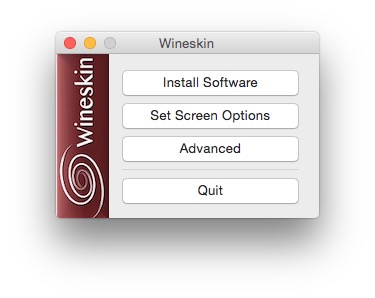
Да, шрифты ужасны и только сейчас понимаешь, что так было всегда. Рекомендую изменить на Tahoma и смириться, так как адекватного сглаживания, как в OSX, добиться мне не удалось. Если кто-то придумает решение, ждем в комментариях.
Мы создали тестовый контейнер, поместили в него приложение, успешно его запустили, но не сделали каких-либо дополнительных настроек. Главное, что поняли общий принцип, и теперь приступим к более сложным операциям.
Множественное использование контейнеров и установка игр
Wineskin – мощный инструмент, одним из достоинств которого является возможность создавать контейнеры с разными движками для разных приложений. Но использование одного контейнера для нескольких приложений не афишируется. Сейчас мы установим игру в тот же контейнер, где у нас живет Total Commander, а затем сделаем их раздельный запуск и разные иконки в Launchpad.
Что требуется помнить при установке большинства игр, особенно с повышенными требованиями к графике:
- необходимо устанавливать библиотеки расширения vcrun*, как правило, версию можно подсмотреть в папке с инсталлятором игры;
- не забываем ставить DirectX, для Wine рекомендуется использовать версию d3dx9_36.dll, как наиболее стабильную;
- устанавливать все расширения лучше перед установкой игры;
- в процессе установки игры никогда не соглашаться на обновление DirectX и других библиотек.
Для установки дополнительных библиотек используем WineTricks. Вызывается он из расширенных настроек основного окна Wineskin, находится на второй закладке в средней колонке: Wineskin → Advanced → Tools → Utilities | Winetricks
После запуска Winetricks, появляется окно, визуально разделенное на две зоны: список доступных библиотек и окно статуса загрузки.
Для установки, проставляем галочки в чек-боксы и нажимаем Run.
Важно: если в процессе установки возникло ощущение что все зависло, вызовите Exposed (Ctrl + ↓), вполне возможно, что диалоговое окно не смогло вызвать на себя фокус, и ждет нажатия ОК или Продолжить.
После установки всех необходимых библиотек, переходим к установке игры, аналогично тому, как ставится обычное приложение.
Я знатный «олдфаг» и современными играми не интересуюсь, поэтому, взял для примера, классику пошаговых стратегий: Heroes of Might and Magic III. Версия от GOG не страдает зависимостью от CD-диска в приводе, поэтому ставится без каких-либо проблем.
После установки у нас в контейнере присутствуют несколько приложений с разными исполняемыми файлами. Для начала создадим для них ярлыки. Для этого в расширенных настройках, там где находится Winetricks, находим пункт Custom EXE Creator.
Задаем название для ярлыка, выбираем исполняемый файл и нажимаем ОК. В итоге в нашем контейнере появится исполняемый файл. Создадим отдельные ярлыки для Total Commander, игры HoMM III HD и редактора карт к ней.
Осталось вынести эти ярлыки в список приложений, для чего используем обычное перетаскивание с удержанием клавиш Option+Command, в итоге будут созданы ярлыки.
Сейчас у нас все ярлыки имеют одинаковый значок, исправляем и этот недостаток.
Для начала находим иконку, можно поискать на сайте Icon Archive. Выбираем максимального качества, в идеале PNG 256х256px, владельцам ретины еще больше. Копируем её в буфер обмена. После этого открываем Finder, переходим в раздел Приложения (Application), находим наш ярлык, вызываем контекстное меню и выбираем пункт Свойства.
В отображаемом окне, выделяем иконку в левом верхнем углу, просто кликнув, мышью и нажимаем CMD+V, изображение вставляется из буфера обмена и вуаля, новая иконка. В итоге получаем следующий набор.
Заключение
Мы научились базовым вещам, но не рассмотрели даже половину функций Wine. Цель как всегда одна: разбудить ваш интерес, показать дорогу. А уж как далеко вы сможете по ней пройти, зависит только от вас.
Рейтинг поста:


1.7
Основная информация о программе
Wineskin – одна из самых известных утилит для эмуляции Windows-приложений на компьютерах и ноутбуках от Apple. Фактически она представляет собой цифровую оболочку, в которой завернута виртуальная среда для работы с WinAPI под названием Wine и вспомогательные утилиты для установки и настройки библиотек и отдельных компонентов. Стоит учитывать, что Wine освобождает пользователя от необходимости использования технологии виртуализации операционной системы. Это означает, что все программы и игры запускаются непосредственно в macOS, а не в отдельной виртуальной машине.
Главное меню Wineskin содержит несколько ключевых элементов: поисковой фильтр, список установленных модулей Wine (Installed Engines), опция для обновления оболочки (графа Wrapper Version) и кнопки для загрузки контейнеров с файлами движка и создания новой оболочки. Для добавления контейнера с новой версией Wine используется иконка с плюсом, а для распаковки его содержимого – опция Download and Install в открывшемся окне. Как только движок будет добавлен в основной список, можно приступать к подключению оболочки для запуска необходимой программы или игры посредством кнопки Create New Blank Wrapper. После указания наименования нового приложения и его запуска на экране отобразится новый интерфейс, который включает опции гибкой настройки (Set Screen Options) и установки программы (Install Software). Далее достаточно нажать на кнопку Choose Setup Executable и выбрать директорию, где хранятся исполняемые EXE-файлы, после чего запустится непосредственно процесс установки приложения или игры.
Помимо своего основного предназначения, Wineskin является универсальной оболочкой для тестирования и оптимизации запуска разнообразных приложений. Для этого в программе предусмотрена возможность подключения различных версий Wine для одной и той же утилиты для Windows.
Не смог найти на OS X быстрого способа автоматически пройтись по нескольким десяткам файлов и заменить текст, решил запустить виндовую утилиту @Text Replacer. На её примере покажу как через Wineskin использовать софт из Windows на вашем маке.
Скачиваем и устанавливаем Wineskin Winery. Запускаем программу и нажимаем + для установки нового движка.
В списке автоматически будет выбрана последняя версия, на момент написания поста это WS9Wine1.9.15. Нажимаем Download and Install, потом OK и ждём окончания загрузки.
Теперь окно станет выглядеть так:
Нажимаем Create New Blank Wrapper, придумываем название нашей обёртки.
Обёртка создана, жмём View wrapper in Finder и запускаем её.
В появившемся окне нажимаем Install Software.
Потом Choose Setup Executable и выбираем инсталлятор нужной нам программы. Запустится установка. Этот этап я пропущу, здесь всё так же как и на Windows. После окончания установки выбираем главный исполняемый файл, который отвечает за запуск программы.
Готово. Размер итогового файла оказался 214 мегабайт.
Это очень много для такой маленькой утилиты, но зато теперь вы можете переслать этот файл знакомым — на их маках программа будет запускаться без лишних телодвижений.